Page 1
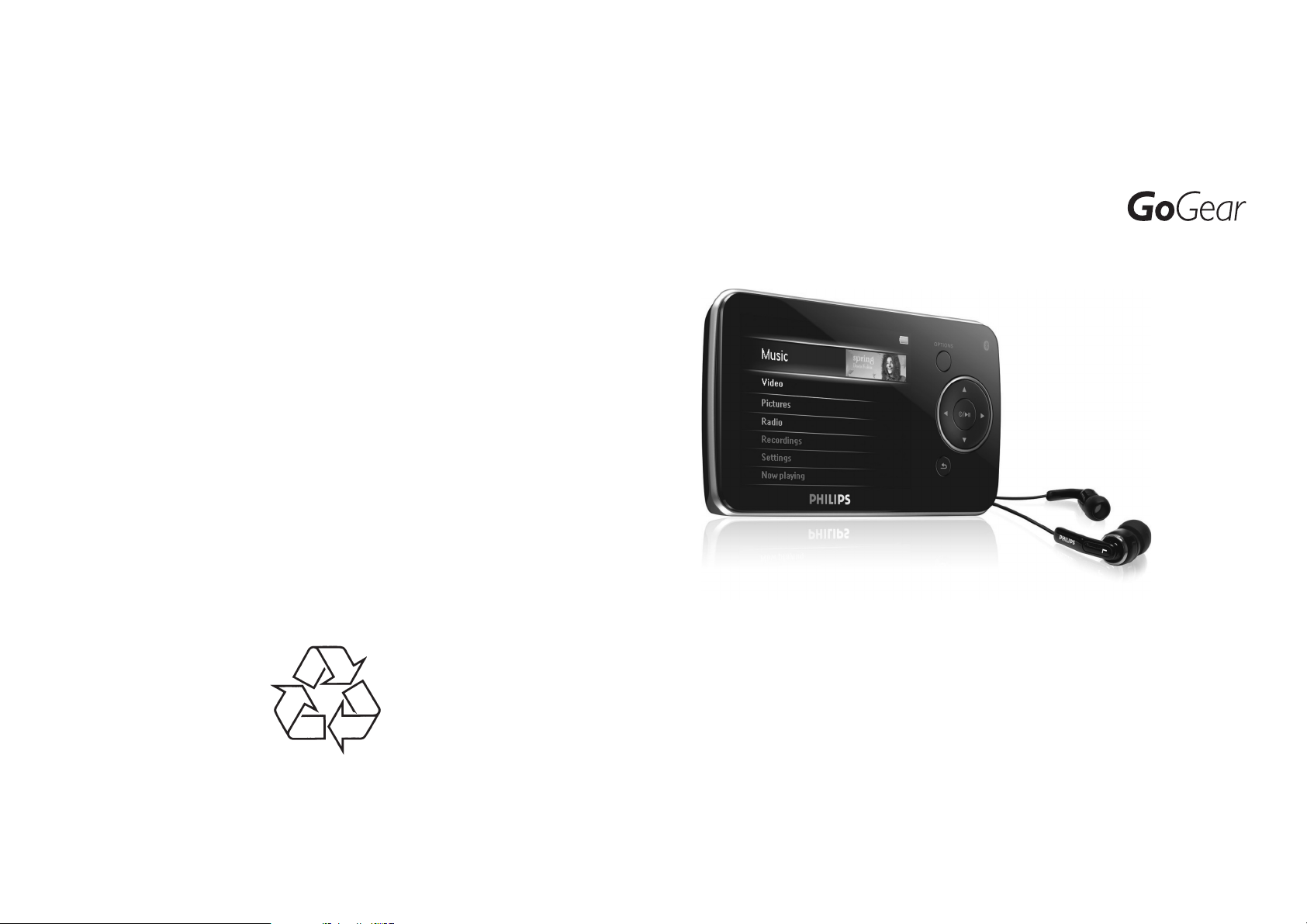
p
Sveikiname ásigijus Philips árenginá!
Norëdami gauti atsakymus á svarbius klausimus, uþregistruokite
savo árenginá:
www.philips.com/welcome
SA5225
SA5245
SA5247
SA5285
SA5287
SA5295
Skaitmeninis Video ir Audio grotuvas
Daugiau apie firmos “Philips” gaminius galite suþinoti
pasauliniame Interneto tinkle. Svetainës adresas:
htt
://www.philips.com
Naudojimosi instrukcijø knygelë
Page 2
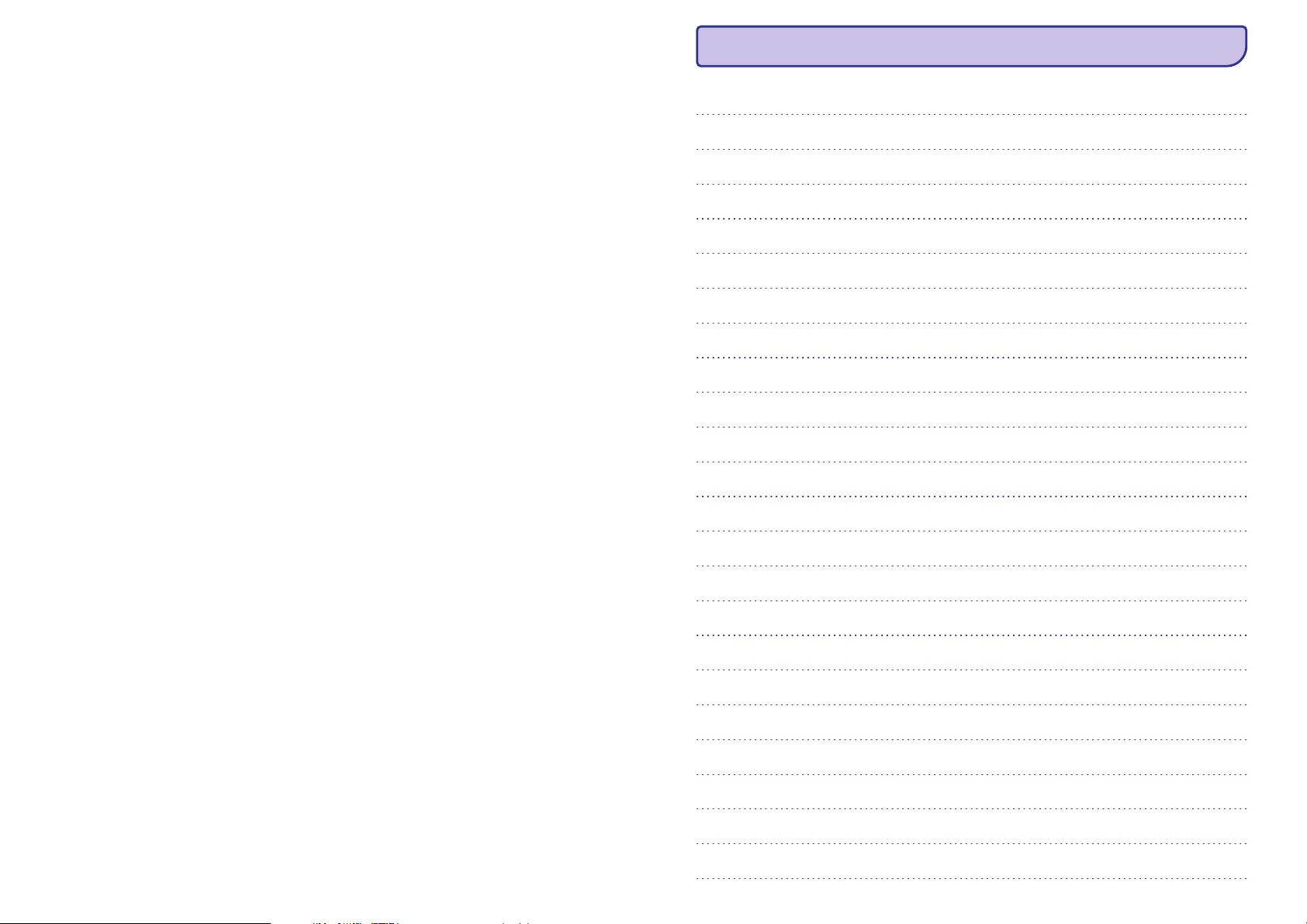
Reikia pagalbos?
Apsilankykite Philips svetainëje:
www.philips.com/welcome
Ðioje svetainëje rasite informacijà susijusià su naudojimosi
instrukcijomis, naujausiais programinës árangos patobulinimais, taip
pat rasite daþniausiai uþduodamus klausimus.
PASTABOS
Page 3
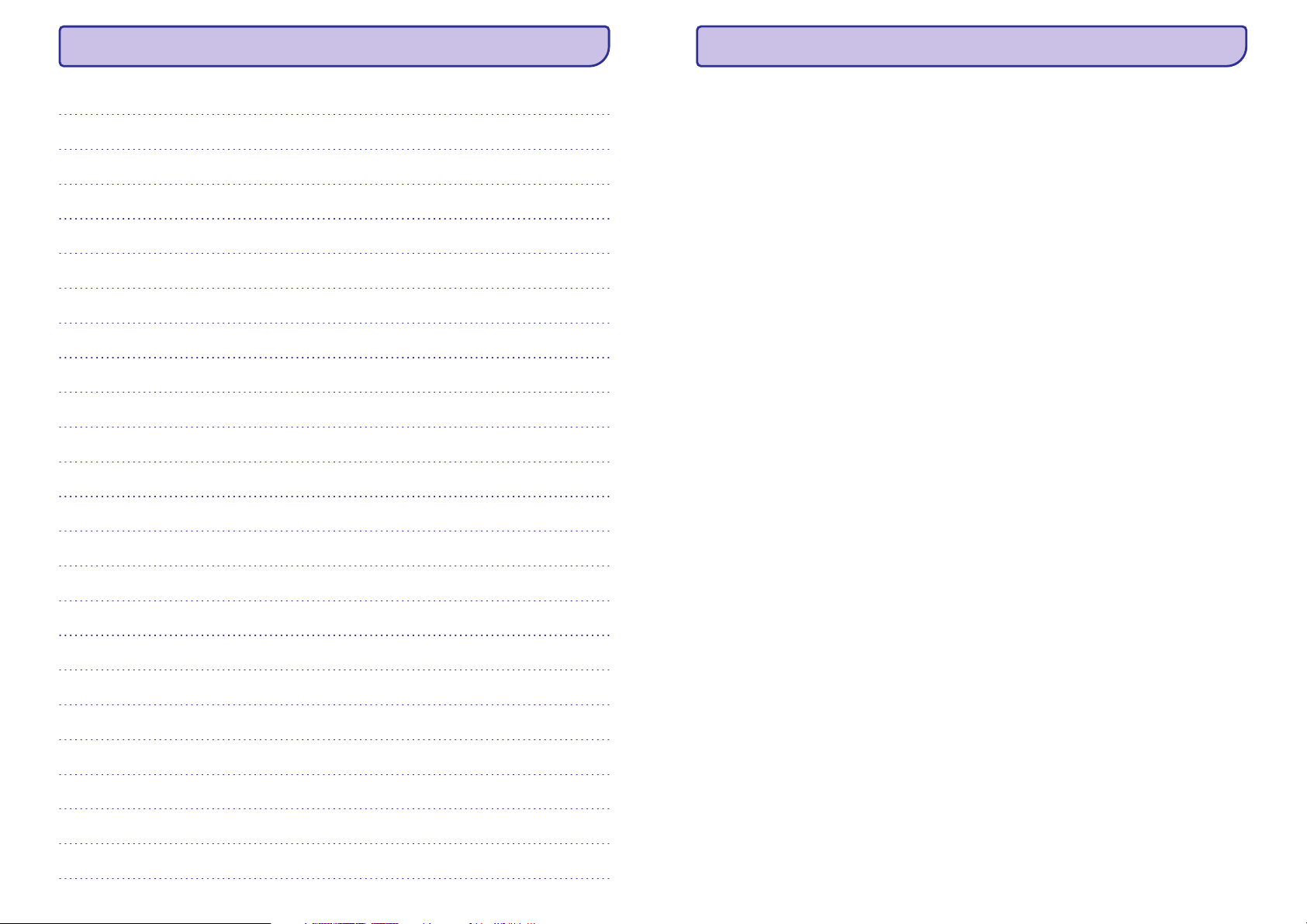
PASTABOS
TURINYS
1. Svarbi informacija apie saugumà................................................................................5
2. Jûsø naujasis grotuvas ............................................................................................8
2.1. Kà rasite dëþutëje ..................................................................................................................................8
2.2. Uþregistruokite savo árenginá.................................................................................................................8
3. Pradëkime ...........................................................................................................9
3.1. Mygtukø ir sujungimø perþiûra .............................................................................................................9
3.2. Pagrindinis meniu ...............................................................................................................................10
3.3. Instaliavimas .......................................................................................................................................10
3.4. Sujungimai ir pakrovimas ...................................................................................................................11
3.4.1. Naudokite pateiktà USB laidà ................................................................................................................................11
3.4.2. Baterijos iðsekimo lygio simboliai .........................................................................................................................11
3.5. Muzikos, nuotraukø perkëlimas ..........................................................................................................12
3.6. Parsisiøskite, konvertuokite ir perkelkite video failus su MediaConverter TM .………………………12
3.6.1. Parsisiøskite ir pridëkite failus á MediaConverter TM.............................................................................................13
3.6.2. Konvertuokite ir perkelkite failus su MediaConverter™ .........................................................................................14
3.7. Mëgaukitës..........................................................................................................................................15
3.7.1. Ájungimas ir iðjungimas.........................................................................................................................................15
3.7.2. Judëjimas po meniu..............................................................................................................................................15
3.7.3. Uþrakinimo jungtukas............................................................................................................................................15
4. Muzikos perkëlimas ir tvarkymas su Windows Media Player (WMP11) 11 ..............................16
4.1. Windows Media Player (WMP11) 11 instaliavimas.............................................................................16
4.2. Muzikos ir nuotraukø perkëlimas ........................................................................................................16
4.2.1. Pridëti muzikos ir nuotraukø failus á Windows Media Player (WMP11) bibliotekà……. .......................................16
4.2.2. Pridëkite, bet kurioje kompiuterio vietoje saugomus failus, á Windows Media Player (WMP11) bibliotekà...........16
4.2.3. Perjungti tarp muzikos ir nuotraukø bibliotekø naudojantis Windows Media Player (WMP11) ir grotuvu.............17
4.2.4. Dainø perkëlimas ið CD disko................................................................................................................................18
4.2.5. Muzikos ásigijimas internetu..................................................................................................................................20
4.3. Suderinkite Windows Media Player (WMP11) turiná su savo grotuvu .................................................20
4.3.1. Grotuvo nustatymas..............................................................................................................................................21
4.3.2. Perjungimas tarp Automatinio ir Rankinio derinimo/sinchronizavimo...................................................................21
4.3.3. Pasirinkti, kas bus derinama/ sinchronizuojama pirmiausiai.................................................................................21
4.3.4. Pasirinkite failus ir failø sàraðus rankiniam suderinimui/ sinchronizavimui………………………………………23
4.3.5. Failø kopijavimas ið grotuvo á kompiuterá..............................................................................................................25
4.4. Windows Media Player (WMP11) grojaraðèiø valdymas.....................................................................25
4.4.1. Áprastinio grojaraðèio sukûrimas...........................................................................................................................25
4.4.2. Automatinio grojaraðèio sukûrimas.......................................................................................................................26
4.4.3. Grojaraðio koregavimas ........................................................................................................................................27
4.4.4. Grojaraðèiø perkëlimas á grotuvà...........................................................................................................................28
4.5. Failø valdymas su Windows Media Player (WMP11) ..........................................................................28
4.5.1. Muzikos ar nuotraukø paieðka per Windows Media Player (WMP11) (WMP11)...................................................28
4.5.2. Failø arba grojimo sàraðø iðtrynimas ið Windows Media Player (WMP11) (WMP11) bibliotekos.........................28
4.5.3. Failø arba grojimo sàraðø iðtrynimas ið grotuvo ...................................................................................................29
4.5.4. Informacijos apie dainà koregavimas per Windows Media Player (WMP11).........................................................30
4.5.5. Suformatuokite grotuvà per Windows Media Player (WMP11).............................................................................30
5. Detalios funkcijos.................................................................................................31
5.1. Muzikos reþimas (tinka ir áraðø grojimui) ............................................................................................31
3
Page 4
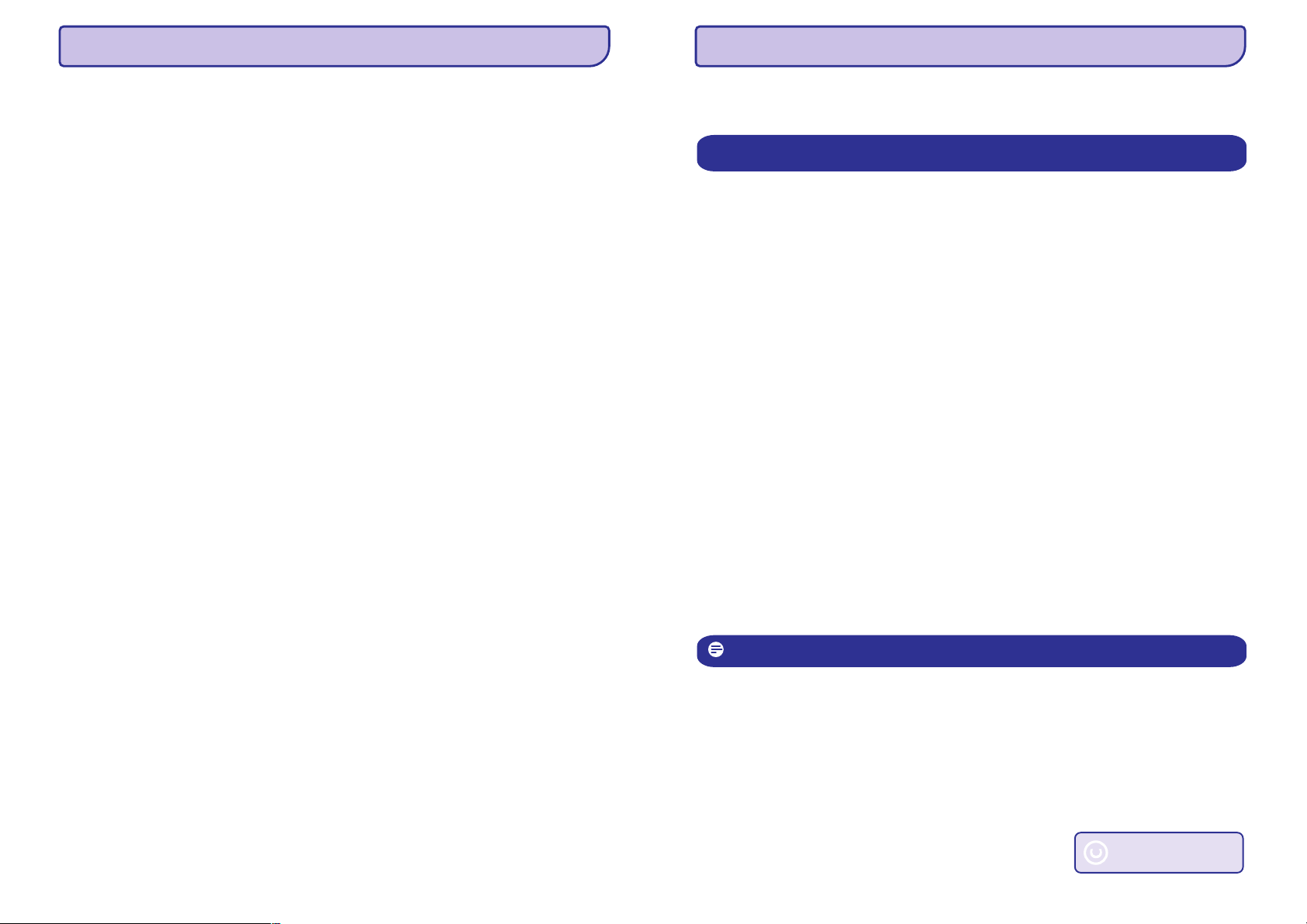
TURINYS
9 DAÞNIAUSIAI UÞDUODAMI KLAUSIMAI
5.1.1. Mygtukai ...............................................................................................................................................................31
5.1.2. Suraskite savo muzikà...........................................................................................................................................32
5.1.3. Garso apribojimai..................................................................................................................................................33
5.1.4. “Now Playing“ (dabar grojama) reþimas ...............................................................................................................33
5.2. Nuotraukø biblioteka ...........................................................................................................................34
5.2.1. Nuotraukø perþiûra................................................................................................................................................34
5.2.2. Nuotraukø pridëjimas á Favorites (mëgstamiausiø) katalogà.................................................................................34
5.2.3. Skaidriø perþiûra ...................................................................................................................................................34
5.3. Audiobooks klausymas .......................................................................................................................35
5.3.1. Audiobooks pridëjimas á SA52 grotuvà......... ........................................................................................................35
5.3.2. Audiobook pasirinkimas pagal antraðtæ.................................................................................................................35
5.3.3. Audiobooks valdymas................................ ...........................................................................................................35
5.3.4. Audiobooks grojimo greièio reguliavimas......... ....................................................................................................36
5.3.5. Tam tikros vietos paþymëjimas audiobook áraðe........... ........................................................................................36
5.3.6. Rasti paþymëtà vietà audiobook áraðe......................... ..........................................................................................36
5.3.7. Iðtrinti paþymëjimà ið audiobook áraðo..................................................................................................................36
5.3.8. Iðtrinti visà audiobook áraðà................................... ...............................................................................................36
5.4. Video...................................................................................................................................................37
5.4.1. Video failø perkëlimas á grotuvà ............................................................................................................................37
5.4.2. Vaizdo (video) grojimas ........................................................................................................................................37
5.4.3. Greitas persukimas á prieká arba atgal ...................................................................................................................37
5.5. Radijas ................................................................................................................................................38
5.5.1. Automatinë paieðka...............................................................................................................................................38
5.5.2. RDS (Radijo duomenø sistema)............................................................................................................................38
5.5.3. Nustatytos radijo stoties grojimas.........................................................................................................................38
5.5.4. Rankinis radijo stoties suradimas…………………………… .........................................................………..…..38
5.5.5. Rankinis radijo stoties iðsaugojimas .....................................................................................................................39
5.5.6. Áraðymas ið FM 1 radijo stoties, kai radijas groja ..................................................................................................39
5.6. Áraðinëjimas.........................................................................................................................................40
5.6.1. Áraðø grojimas.......................................................................................................................................................40
5.6.2. Áraðø perkëlimas á kompiuterá................................................................................................................................40
5.6.3. Áraðo iðtrynimas ....................................................................................................................................................40
5.7. Naudokite savo grotuvà duomenø saugojimui ....................................................................................40
6. Nustatymai .........................................................................................................42
6.1. Ekvalaizerio nustatymai.......................................................................................................................42
7. Atnaujinkite grotuvo programinæ árangà.......................................................................43
7.1. Atlikite programinës árangos atnaujinimà ............................................................................................43
8. Techniniai duomenys.............................................................................................44
9. Daþniausiai Uþduodami Klausimai .............................................................................45
4
Jeigu grotuve atsiranda problemø, patikrinkite visà informacijà raðoma ðiame skyriuje. Taip pat patikrinkite DUK
www.philips.com/support svetainëje.
Jeigu vis tiek nerandate sprendimo, susisiekite su tiekëju.
Áspëjimas
Nebandykite patys taisyti árenginio, nes taip paþeisite garantijà.
Mano grotuvas neásijungia
H
Gali bûti jog jûs per trumpai laikëte paspaudæ mygtukà. Paspauskite ir laikykite , kol atsiras Philips
]]
pasveikinimo ekranas.
H
Baterija gali bûti iðsikrovusi po ilgo nenaudojimo laiko. Pakraukite grotuvà.
Jeigu nei vienas ið ðiø patarimø nepadeda, prijunkite grotuvà prie kompiuterio ir naudodami Philips Device
Manager pataisykite savo grotuvà..
Paleiskite savo kompiuteryje taip:
1. Philips Device Manager Start > Programs > Philips Digital Audio
Player>SA52XX> Philips SA52XX Device manager.
Grotuve spausdami Vol + prijunkite grotuvà prie PC.
2.
Laikykite paspaudæ tà mygtukà tol, kol atpaþins jûsø grotuvà ir pradës atstatymo
3. Philips Device Manager
procesà.
Spauskite mygtukà ir sekite Device manager instrukcijomis.
4. Repair
Po to kai grotuvas jau bus sutvarkytas, atjunkite já nuo kompiuterio ir perkraukite.
5.
Po perkëlimo, grotuve nëra perkeltos muzikos
Ar jûsø dainos yra MP3, WAV ar WMA formate?
Kitø formato grotuvas negros.
Po perkëlimo, grotuve nëra perkeltø nuotraukø.
Ar jûsø nuotraukos yra JPEG, BMP arba GIF formatu?
Kitokio formato grotuvas neatpaþásta.
Po perkëlimo, grotuve nëra perkeltø video failø.
Ásitikinkite, kad jûs naudojatës MediaConverter™ skirtu Philips (jis yra CD-ROM), kad paverstumëte video klipus
á reikiamà ir áskaitomà formatà.
Mano grotuvas uþstringa
Jeigu grotuvas netikëtai uþstringa, nepanikuokite. Ákiðkite smeigtukà arba aðtrø daiktà á reset skylutæ,
1.
esanèia grotuvo galinëje pusëje. Palaikykite, kol grotuvas iðsijungs. Vël ájunkite grotuvà.
Pastaba
Grotuvo turinys nebus iðtrintas.
Jeigu nieko neávyksta, pakraukite baterijas bent 4 valandas ir bandykite vël atstatyti ir ájungti grotuvà. Jeigu
2.
ir tai nepadës, jums gali tekti naudoti
Philips Device Manager.
Nëra garso
Ásitikinkite, kad jûsø ausinës teisingai ákiðtos á ausiniø lizdà.
Mano grotuvas nerodo ir negroja kai kuriø dainø
Gali bûti paþeistas audio failas, pirmiausià pabandykite kompiuteryje paleisti ðá audio failà. Jeigu jis negroja, ið
naujo bandykite perkelti ðá audio failà.
Philips pasilieka teisæ keisti produkto dizainà ir techninius duomenis be iðankstinio perspëjimo.
Techniniai duomenys gali bûti keièiami be perspëjimo.
Prekiniai þenklai priklauso Koninklijke Philips
Electronics N.V. arba atitinkamiems savininkams
© 2008 Koninklijke Philips Electronics N.V.
Visos teisës saugomos
www.philips.com
Bûkite atsakingi
Gerbkite autorines teises
45
Page 5
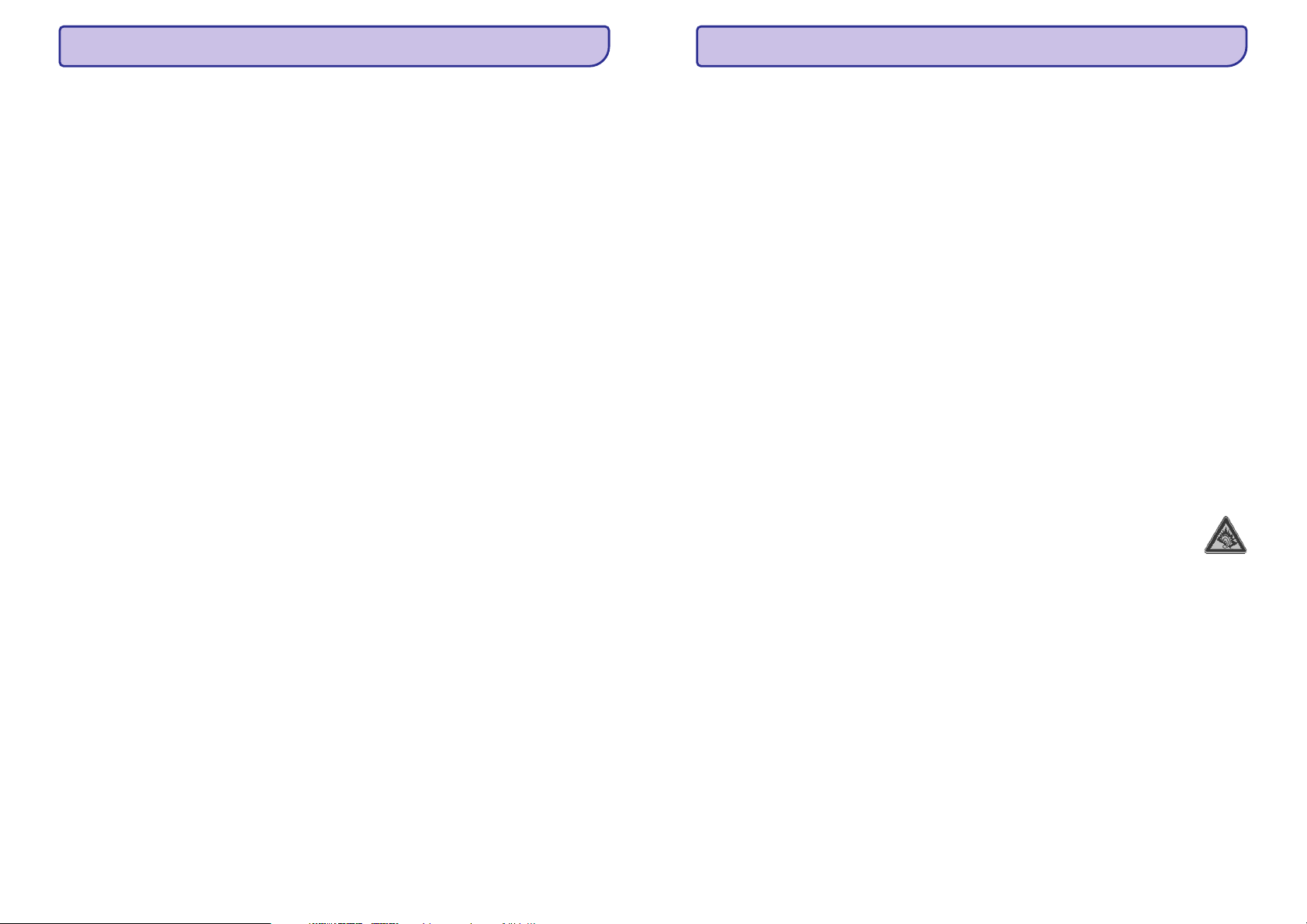
8 TECHNINIAI DUOMENYS
1 SVARBI INFORMACIJA APIE SAUGUMÀ
Energija
H
Energijos tiekimas
880mAh Li-polymer vidinë ákraunama
2
baterija .
Ekranas
H
Balto apðvietimo LCD, 320 x 240 pikseliø,
262K spalvos.
Garsas
H
Kanalø atskyrimas: 45dB
H
Equalizer nustatymai:
Off / FullSound / Rock / Pop / Jazz /Classical /
Dance / Electronica / Lounge /RnB / Hip Hop /
Spoken Word / Custom
H
Daþnis: 20-18000Hz
H
Triukðmo santykis: > 84dB
H
Iðvesties jëga (RMS): 2x2.4mW
Audio (garso grojimas)
H
Suspaudimo formatas: MP3 (8-320kps ir
VBR, atrinkimo daþnis: 8, 11.025, 16, 22.050,
24,32, 44.1, 48kHz), WMA (5-192kbps,
Atrinkimo daþnis: 8, 11.025, 16, 22.050, 24,
32, 44.1,48kHz)
H
Grojimo laikas: 30 valandø
H
ID3-tag palaikymas
2
Video (vaizdo grojimas)
H
MPEG4 SP: iki 640kbps avi formate, 320 x
240 pikseliai, 30fps (Kiti formatai yra
palaikomi MediaConverter™ ið Philips)
H
WMV9: iki 512kbps, 320 x 240 pikseliø,
30fps (Kiti formatai yra palaikomi
MediaConverter™ ið Philips)
H
Grojimo laikas: 6 valandos
2
Áraðymas
H
Garso áraðymas: Vidinis mikrofonas (Mono)
H
FM radijas
1
Saugojimas
H
Vidinës atminties talpa
SA522x 2GB NAND Flash
SA524x 4GB NAND Flash
SA528x 8GB NAND Flash
3
3
3
SA529 x 16GB NAND Flash
Sujungimai
H
Ausinës 3.5mm, USB 2.0
4
Muzikos ir nuotraukø perkëlimas
H
Kopijavimas á Windows Explorer
Video vaizdo perkëlimas
H
Per MediaConverter™ skirtà Philips
Duomenø perkëlimas
H
Per Windows Explorer
Sistemos reikalavimai
H
Windows® XP (SP2 ar naujesnis), Vista
H
Pentium III 800MHz procesorius arba
galingesnis
H
128MB RAM
H
500MB kietojo disko talpa
H
Interneto jungtis
H
Microsoft Internet Explorer 6.0 arba naujesni
H
Vaizdo rodymo korta
H
Garso korta
H
CD-ROM
H
USB lizdas
MediaConverter™ skirtas Philips
H
Palaikymo formatas:
AVI, WMV (reikalaujama WMP10 arba
naujesnio),MOV (reikalaujama Quicktime),
RM (reikalaujama RealPlayer)
1
Pakraunamos baterijos gali bûti naudojamos ribotà pakrovimo ciklø skaièiø ir galiausiai turëtø bûti
pakeistos.
2
Baterijø tarnavimo laikas ir pakrovimo ciklø skaièius priklauso nuo naudojimo ir nustatymø.
3
1MB= 1 milijonas baitø, saugojimo talpa bus maþesnë.
1 GB= 1 milijardas baitø, saugojimo talpa bus maþesnë.
Pilnas atminties iðnaudojimas yra neámanomas, nes tam tikras jos “kiekis“ yra reikalingas grotuvui.
Saugojimo talpa atitinka maþdaug tokius reikalavimus: 4 minuèiø daina ir 64kbps WMA kodavimas.
4
Realus perkëlimo greitis priklauso nuo operacinës sistemos ir programinës árangos nustatymø.
Bendra prieþiûra
Venkite paþeidimø ir gedimø:
H
Nenaudokite árenginio prie kaistanèiø prietaisø ar tiesioginiø saulës spinduliø.
H
Nenumeskite savo grotuvo, ir neleiskite kitiems daiktams nukristi ant jo.
H
Neleiskite grotuvui patekti á vandená. Neleiskite vandeniui patekti á ausiniø lizdà ar á baterijø skyrelá, tai gali
paþeisti árenginá.
H
Nenaudokite valikliø su alkoholiu, amoniaku, benzolu ar ðlifuojamosiomis medþiagomis, tai gali paþeisti
3
árenginá.
H
Netoli esantys mobilieji telefonai gali sukelti trikdþius.
H
Apsaugokite savo failus. Ásitikinkite, kad iðsaugojote originalius failus, kuriuos perkëlëte á árenginá. Philips
neatsako uþ turinio praradimà, kurá sukelia árenginio paþeidimai ar neáskaitomumas / neryðkumas.
H
Dirbkite (perkelkite, trinkite, ir t.t.) su muzikos failais naudodamiesi tik pridëta muzikos programine áranga,
taip iðvengsite problemø.
Veiksmø ir saugojimo temperatûros
H
Dirbkite su árenginiu tokioje vietoje, kurioje temperatûra tarp 0 ir 35 C (nuo 32 iki 95 F).
H
Saugokite tokioje vietoje, kurioje temperatûra tarp -20 ir 45 C (nuo -4 iki 113 F).
H
Baterijos veikimo laikas þemoje temperatûroje gali sutrumpëti.
00
00
Jeigu reikia pakeisti dalá ar priedà
Apsilankykite www.philips.com/support ir uþsisakysite norimas detales ar priedus.
Klausymosi saugumas
Klausykitës vidutiniu garsumu.
H
Jeigu klausotës muzikos per ausines dideliu garsumu, jûs galite paþeisti savo klausà. Ðis árenginys gali groti
tokiu dideliu garsumu, kuris gali sukelti klausos sutrikimus, net jeigu toks klausymasis truks trumpiau nei
vienà minutæ. Didelis árenginio skleidþiamas garsas reikalingas þmonëms, kurie jau turi klausos
sutrikimø.
H
Garsas yra klaidinantis. Jeigu jûs klausotës muzikos dideliu garsumu, jûsø ausis prie to pripranta.
Taigi po ilgo klausymosi, jûsø ausis á didelá garsà gali reaguoti kaip á normalø, bet tai yra kenksminga jûsø
klausai. Taigi visada klausykitës tik vidutiniu garsumu.
Kaip nustatyti saugø garso lygá
H
Nustatykite þemà garsumo lygá.
H
Lëtai didinkite garsumà, kol jis taps vidutinis ir gerai girdimas.
Klausykite grotuvo tam tikrais laiko periodais
H
Ilgas grotuvo klausymasis (net ir vidutiniu garsumu), gali sukelti klausos sutrikimus.
H
Klausydamiesi muzikos darykite atitinkamas pertraukas.
Kai naudojatës ausinëmis, vadovaukitës toliau nurodytomis taisyklëmis
H
Klausykitës vidutiniu garsumu, darykite pertraukas.
H
Atsargiai reguliuokite garsumà.
H
Nesiklausykite tokiu garsumu, jog nebegirdite kas aplink jus vyksta.
H
Pavojingose situacijose nesinaudokite grotuvu.
H
Neklausykite grotuvo vaþiuodami motociklu, dviraèiu ir t.t. Jûs galite sukelti eismo trukdþius, tam tikrose
vietose grotuvo klausymasis vaþiuojant yra uþdraustas.
44
5
Page 6

1 SVARBI INFORMACIJA APIE SAUGUMÀ
7 ATNAUJINKITE GROTUVO PROGRAMINÆ ÁRANGÀ
Svarbu (modeliai su pridëtomis ausinëmis)
Philips garantuoja ausiniø suderinamumà su grotuvu tik tuo atveju, jeigu naudojate originalias ausines. Jeigu
jums reikia pakeisti savo ausines, mes rekomenduojame susisiekti su tiekëju ir ásigyti tokio paèio modelio
ausines.
Informacija apie autorines teises
Visi prekiniai þenklai ar produktø pavadinimai priklauso atitinkamoms kompanijoms ir organizacijoms.
Jûs paþeidþiate tarptautines ir autorines teises, jeigu kopijuojate áraðus ið Interneto ar CD diskø.
Kompiuteriniø programø, transliacijø, garso áraðø kopijavimas paþeidþia autorines teises ir yra laikomas
nusikaltimu. Nenaudokite savo árenginio tokiais tikslais.
Microsoft Corporation turi nuosavybës teises á ðá produktà. Negalima naudotis ir platinti ðio produkto be
Microsoft leidimo ar licenzijos.
Tam kad bûtø apsaugotas turinys, kopijavimo teisës, turinio tiekëjai naudojasi Windows Media (WM-DRM)
skaitmeniniø teisiø valdymo technologijomis). Ðis árenginys naudoja WM-DRM tam, kad galëtø groti apsaugotà
turiná. Microsoft gali atðaukti leidimà kopijuoti, rodyti ar groti apsaugotà turiná (Secure content). Leidimo
atðaukimas nebeleis jûsø árenginiui perkelti, kopijuoti, groti apsaugoto turinio, kurá jûs esate iðsaugojæ anksèiau.
Nepaisant leidimo atðaukimo jûs vis tiek galësite groti neapsaugotà turiná. Kai tik bandysite parsisiøsti apsaugoto
turinio licenzijà á savo árenginá, jûs gausite atðauktos WM-DR programinës árangos sàraðà. Kartu su licenzija,
Microsoft gali jums atsiøsti tam tikrà atðaukimø sàraðà, dël kurio jûs negalësite naudotis apsaugotu turiniu.
Leidimo atðaukimo atveju, Philips bandys jums suteikti programinës árangos patobulinimus, kurie graþins jûsø
árenginiui galimybæ naudotis apsaugotu turiniu. Bet ðiø funkcijø gràþinimas priklauso ne vien tik nuo Philips.
Philips negali garantuoti, kad jûs vël galësite naudotis apsaugotu turiniu. Jeigu Philips negalës jums suteikti
reikiamø patobulinimø- jûs negalësite naudotis apsaugotu turiniu (kopijuoti, klausyti, perkelti, saugoti ir t.t.).
Beje, net jeigu tokie programø patobulinimai bûtø pasiekiami, tai dar nereiðkia, kad jûs vël galëtumëte pilnai
naudotis apsaugotu turiniu, kuris buvo iðsaugotas jûsø grotuve ið anksèiau. Kai kuriais atvejais jûs galësite
parsisiøsti turiná ið kompiuterio. Kitais atvejais, jums gali tekti ið naujo ásigyti apsaugotà turiná.
Trumpai tariant- Microsoft, Apsaugoto turinio savininkai ir tiekëjai naudojasi ðia sistema, kad sukliudytø jums
pasiekti apsaugotà turiná. Gali bûti jog tada jûsø árenginys nebegalës perkelti, saugoti, groti apsaugoto turinio.
Tai visiðkai nepriklauso nuo Philips. Philips negali garantuoti, kad jûs galësite saugoti, perkelti, klausyti, kopijuoti
apsaugotà turiná.
Jûsø grotuvà valdo vidinë programa vadinama mikroprograma. Gamintojai pastoviai iðleidþia atnaujintas
mikroprogramø versijas.
Programinë áranga automatiðkai nustatys jûsø grotuvo bûklæ ir praneð, jeigu atsiras
mikroprogramø patobulinimø. Jums reikës prisijungti prie Interneto.
Ið pridëto CD arba ið www.philips.com/support svetainës parsisiøskite naujausià
versijà.
Po to kai jau turësite Philips Device Manager, tai kiekvienà kartà, kai prijungsite grotuvà prie kompiuterio, Philips
Device Manager prisijungs prie interneto ir patikrins ar nëra galimø atnaujinimø.
Philips Device Manager
Philips Device Manager
7.1 Atlikite programinës árangos atnaujinimà
Dëmesio. Ði procedûra iðtrins grotuve esanèius duomenis.
Nukopijuokite grotuvo duomenis á kompiuterá.
1.
Atjunkite grotuvà nuo kompiuterio.
2.
Iðjunkite grotuvà.
3.
Ásitikinkite, kad kompiuteris prijungtas prie interneto.
4.
Spauskite ir
5. Start > Programs > Philips Digital Audio Player > SA52XX > PhilipsSA52XX Device Manager
paleiskite
Kol jungsite grotuvà prie kompiuterio, laikykite paspaudæ “+” mygtukà grotuve.
6.
Spauskite , kad tæstumëte.
7. OK
> Ekrane matote atnaujintà programinæ árangà.
Kai ekrane pamatote, jog procesas jau baigtas, atjunkite grotuvà nuo kompiuterio.
8.
Palaukite, kol atnaujinimo procesas pasibaigs ir grotuve.
9.
> Kai grotuvas persikrauna, jûs vël galite já naudoti.
Vël prijunkite grotuvà prie kompiuterio.
10.
Persikelkite duomenis atgal á grotuvà.
11.
Philips Device Manager.
Windows Media ir Windows Logo yra registruoti prekiniai þenklai, kurie priklauso Microsoft korporacijai.
Bûkite atsakingi! Gerbkite autorines teises.
Bûkite atsakingi
Gerbkite autorines teises
Philips gerbia kitø autorines teises ir praðome jûsø elgtis taip pat.
Multimedijos duomenys esantys internete gali bûti patalpintos ir naudojamos be tiesioginio savininko leidimo.
Tokio turinio naudojimas ir skleidimas gali paþeisti ir jûsø ðalies autorines teises.
Jûs esate atsakingi uþ autoriniø teisiø taisykliø laikymàsi.
Á savo neðiojamà grotuvà ið kompiuterio jûs galite perkelti tik toká turiná, kuris skirtas vieðam naudojimui arba yra
licenzijuotas. Tokius duomenis galite naudoti tik privatiems, ne komerciniams tikslams ir jûs turite laikytis
autoriniø teisiø taisykliø. Gali bûti, jog jûs negalësite atlikti tokiø duomenø kopijø. Tam tikruose vaizdo
6
43
Page 7
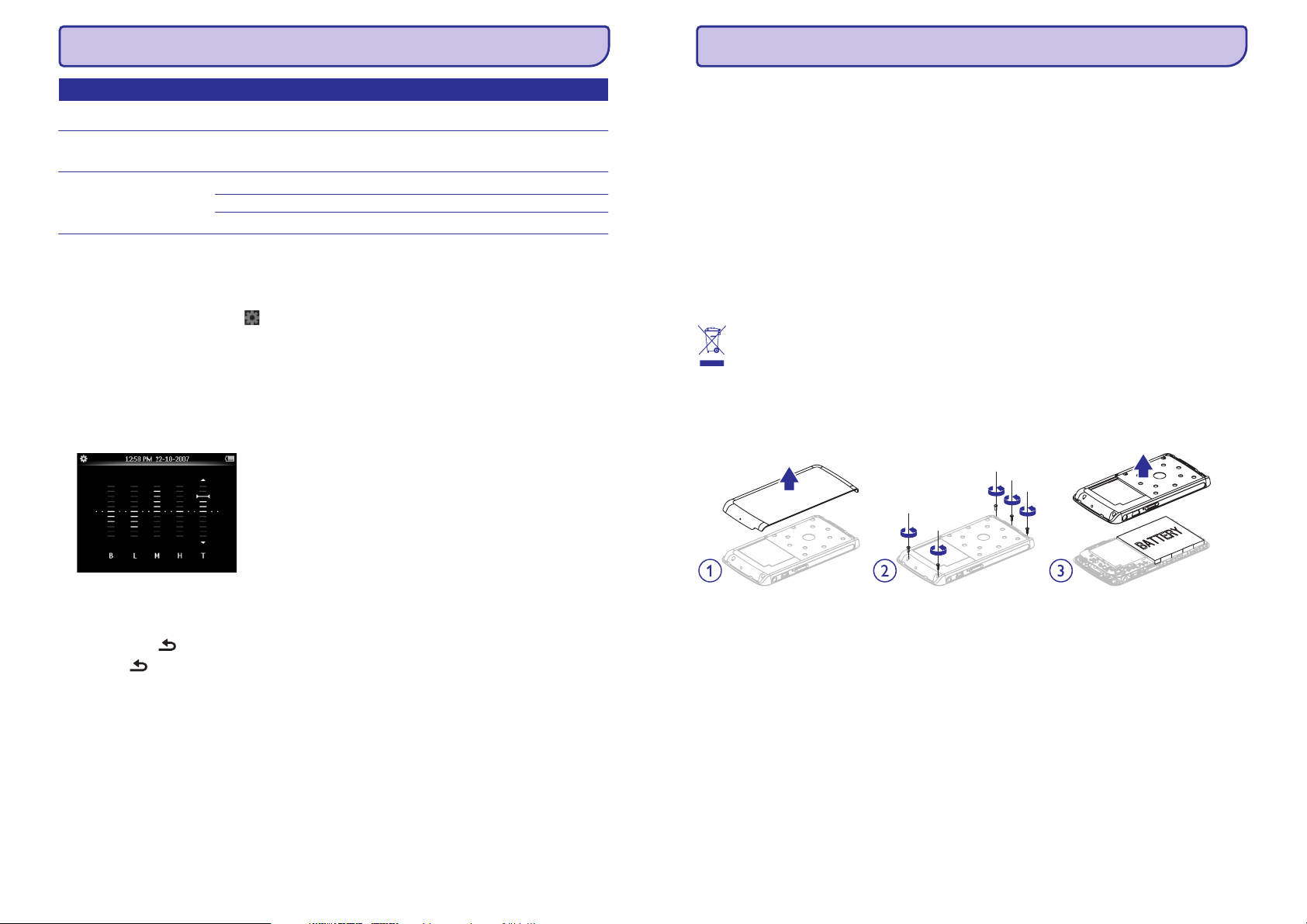
6 NUSTATYMAI
1 SVARBI INFORMACIJA APIE SAUGUMÀ
Nustatymai
Fonai
Gamykliniai nustatymai
Informacija Talpa/Likusi nepanaudota talpa
Galimybës
Tamsus/ Ðviesus/ Raudonas
Atkurti gamyklinius nustatymus?
Taip/ Ne
Atmintis
Programinës árangos versija
Pagalbos suteikimo tinklapis
Daugiau galimybiø
Ájungta/ iðjungta
Reikia patvirtinimo
6.1 Ekvalaizerio nustatymai
Jûs galite pasirinkti ekvalaizerio nustatymus.
1.
Ið pagrindinio meniu pasirinkite .
2. Sound settings
Spauskite arba , o tada , kad pasirinktumëte (Garso nustatymai).
3. Equalizer.
Spauskite arba , o tada , kad pasirinktumëte
4. Custom
Spauskite arba , o tada , kad pasirinktumëte (áprastiniai nustatymai).
5.
Naudodamiesi arba , pasirinkite norimus ekvalaizerio elementus:
BLM
6.
Spauskite arba , kad reguliuotumëte lygmená.
\[ ]
\[ ]
\[ ]
- bosai (þemi daþniai), - þemai, - vidutiniðkai, - aukðtai, - diskantas.
qQ
HT
\[
duomenyse gali bûti ádiegtos nuo kopijavimo sauganèios technologijos. Taigi jûs negalësite áraðinëti ir
pamatysite perspëjantá praneðimà.
Duomenø pasiekimas
Philips trokðta gerinti savo produktø kokybæ. Árenginys iðsaugo ðiek tiek duomenø savo atmintyje apie regionà,
kuriame jûs esate. Ðie duomenys yra naudojami problemø ir gedimø aptikimui. Iðsaugoti duomenys gali bûti
tokie: grojimo trukmë muzikos ir tiunerio reþime, baterijø keitimo daþnumas ir t.t. Ðie duomenys nenurodys ið
kur jûs gavote muzikiná turiná. Iðsaugoti duomenys bus naudojami TIK tuo atveju, jeigu grotuvas pateks á Philips
aptarnavimo centrà, meistrai þymiai lengviau aptiks gedimus ir prieþastis.
Seno produkto iðmetimas
Jûsø produktas yra sukurtas ir pagamintas ið tokiø medþiagø ir komponentø, kurie gali bûti perdirbami arba
naudojami dar kartà.
Jeigu prie savo produkto matote nubraukto konteinerio simbolá, tai reiðkia, kad produktas pagamintas pagal
Europos Direktyvà 2002/96/EC.
Praðome pasidomëti vietinëmis elektros ir elektronikos produktø iðmetimo taisyklëmis.
Laikykitës vietiniø taisykliø ir nemeskite seno produkto kartu su namø apyvokos ðiukðlëmis.
Jeigu teisingai atsikratysite senu produktu, tai sumaþins neigiamà átakà gamtai ir þmoniø sveikatai.
Jûsø árenginyje yra vidinë ákraunama baterija, kuri atitinka Europos Direktyvà 2006/66/EC, negalima iðmesti
baterijø kartu su áprastomis namø apyvokos ðiukðlëmis.
Tam, kad saugiau atsikratytumëte baterijomis, nuneðkite savo árenginá á oficialø surinkimo punktà arba
aptarnavimo centrà, kuriame jums teisingai iðims baterijas (kaip parodyta paveiksliuke).
> Juostoje matote dabartiná lygmená.
7.
Spauskite , kad patvirtintumëte pasirinkimà.
> Spauskite ,kadnutrauktumëtenustatymus.
8.
Spauskite , kad iðeitumëte ið nustatymø meniu.
]
42
Laikykitës vietiniø baterijø atsikratymo taisykliø, tai sumaþins neigiamà átakà gamtai ir þmoniø sveikatai.
Pakeitimai
Vartotojas gali prarasti teisæ naudotis árenginiu, jeigu atlieka neleistinus pakeitimus.
Pastaba Europos Sàjungos ðalims
Ðis produktas atitinka Europos Sàjungos Radijo trikdþiø reikalavimus.
7
Page 8
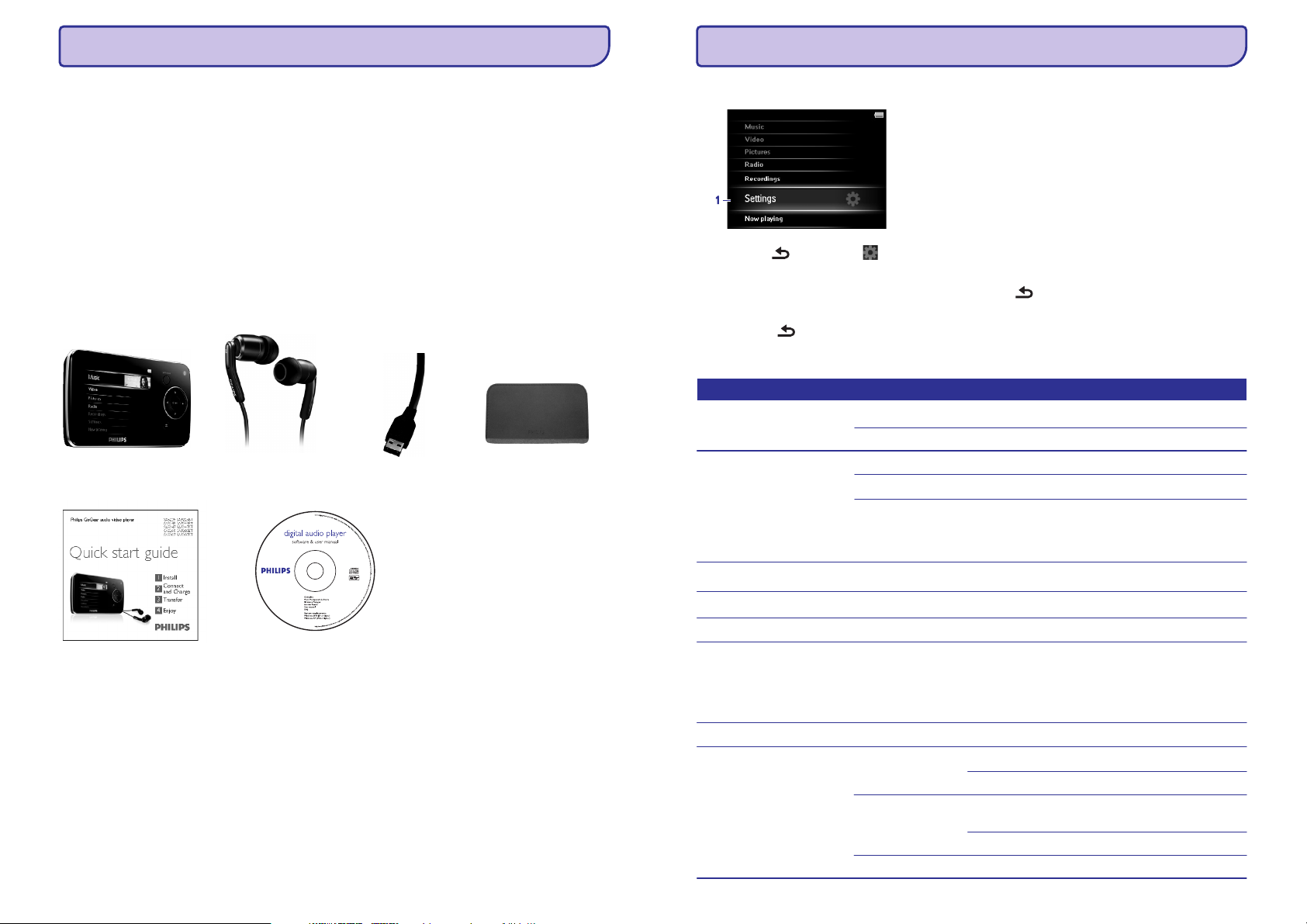
2 JÛSØ NAUJASIS GROTUVAS
6 NUSTATYMAI
Jûs galite mëgautis:
H
Video grojimu (WMV, MPEG4 (.avi))
H
Audio/ garso grojimu (MP3 ir WMA)
H
Albumø iliustracijomis
H
Nuotraukø perþiûra
H
Audiobooks klausymu
H
FM radiju
H
Balso/garsø ir FM radijo áraðymu.
H
Perþiûros katalogai.
1
2.1. Kà rasite dëþutëje
Toliau nurodytus priedus rasite ápakuotus kartu su grotuvu:
Grotuvas
Ausinës USB laidas Apsauginis
maiðelis
Naudodamiesi nustatymø meniu Jûs galite atlikti ávairius reguliavimus ir kitokius nustatymus savo grotuve.
Spauskite ir pasirinkite
1.
Pasirinkite galimybæ naudodamiesi arba .
2.
Spauskite , kad eitumëte á kità lygmená, arba spauskite , kad gráþtumëte á buvusá lygmená.
3.
Spauskite , kad patvirtintumëte savo pasirinkimà.
4.
Spauskite , kad iðeitumëte ið nustatymø meniu.
5.
]
]
\[
Settings (nustatymø) meniu galite naudotis tokiomis galimybëmis:ettings
Nustatymai
Grojimo reþimas
Garso nustatymai
Galimybës
Shuffle all (sumaðyti)
Repeat (pakartoti)
Volume limit (garsumo apribojimai)
FullSound (Pilnas garsas)
Ekvalaizeris
Daugiau galimybiø
Ájungta/ iðjungta
Iðjungta/ pakartoti 1/ pakartoti visus
Iðjungta/ Nustatyti
Ájungta/ Iðjungta
Iðjungta / Rock / Pop / Jazz / Classical /
Dance / Electronica / Lounge / RnB /
Hip Hop / Spoken Word / Custom
(áprastinis)
Apðvietimas
Visada ájungta /10 sekundþiø / 30 sekundþiø / 60 sekundþiø
Greitos pradþios gidas CD-ROM su Windows Media Player (WMP11), Philips Device
Manager, MediaConverter™ skirtas Philips, Naudojimosi
Instrukcijomis ir Daþniausiai Uþduodamais Klausimais.
2.2. Uþregistruokite savo árenginá
Mes rekomenduojame uþregistruoti savo árenginá tam, kad gautumëte nemokamus programinës árangos
atnaujinimus. Eikite á www.philips.com/welcome svetainæ, uþsiregistruokite ir mes jus informuosime, kai tik
atsiras naujø programinës árangos patobulinimø.
1
FM radijo áraðymas: ði funkcija pasiekiame visuose regionuose iðskyrus JAV ir Kanadà.
8
Ryðkumas
Iðsijungimo laikmatis
Kalba
Ekrano uþsklanda
Laikas ir data
Slider mygtukas (5 lygiai)
Iðjungta/ 15 minuèiø/ 30 minuèiø/ 60 minuèiø
English (nustatyta) / French / German / Spanish / Italian / (Br)-Portuguese
/ Portuguese (European) / Dutch / Swedish / Norwegian / Finnish /
Hungarian / Polish / Chinese Simplified / Chinese Traditional / Japanese /
Korean / Thai (tik versijoje /97) / Turkish
Iðjungta/ Laikrodis/ Demo
Laiko nustatymai
Datos nustatymai
Nustatyti laiko formatà
Nustatyti laikà
Nustatyti datos formatà diena/mënuo/metai arba
12val/24val.
Val/ Min/ AM/PM
mënuo/ diena/ metai
Diena/ Mënuo/ metai
Rodymas virðuje
Nustatyti datà
Iðjungta/ ájungta
41
Page 9

5 DETALIOS FUNKCIJOS
3 PRADËKIME
5.6 Áraðinëjimas
Jûs galite áraðinëti garsà naudodamiesi savo grotuvu. Þiûrëkite skyrelá , kad
pamatytumëte áraðinëjimo mikrofono vietà grotuve.
1.
Pagrindiniame meniu pasirinkite .
2. Start voice recording
Spauskite arba ir pasirinkite (pradëti balso áraðà), tada spauskite .
3.
Spauskite norëdami padaryti pauzæ. .
4.
Spauskite norëdami nutraukti ir iðsaugoti áraðà.
5. Recordings library> Voice recordings.
Áraðà galite rasti pasirinkæ >
\[ ]
]
Pastaba Apie FM1 radijo stoèiø áraðymà, skaitykite skyrelyje 5.4 Radijas.
5.6.1 Áraðø grojimas
1. >Recordings library Voice recordings
Pagrindiniame meniu pasirinkite (áraðø biblioteka)> arba
Radio recordings .
\[
2.
Su arba pasirinkite áraðà, kurá norite girdëti.
3.
Spauskite , kad patvirtintumëte.
1
]
5.6.2 Áraðø perkëlimas á kompiuterá.
1.
Prijunkite grotuvà prie kompiuterio.
2. Windows Explorer
Per pasirinkite savo grotuvà.
3. Recordings> Voice FM Radio .
Pasirinkite arba
4.
Nukopijuokite áraðus á norimà kompiuterio vietà.
1
FM radijo áraðymas: ði funkcija pasiekiame visuose regionuose iðskyrus JAV ir Kanadà.
1
5.6.3 Áraðo iðtrynimas
Grotuvas suteikia galimybæ iðtrinti visus iðsaugotus áraðus arba vienà áraðà.
1 Recordings library> Voice recordings Radio recordings .
Ið pagrindinio meniu pasirinkite arba
\[
2.
Su arba pasirinkite áraðà, kurá norite iðtrinti.
3.
Spauskite OPTIONS, kad pamatytumëte pasirinkimus.
4. Delete ( Delete all
Spauskite arba , kad pasirinktumëte iðtrinti) arba (iðtrinti visus).
5.
Spauskite , kad patvirtintumëte.
\[
]
Mygtukø ir sujungimø apþvalga
1
3.1. Mygtukø ir sujungimø perþiûra
A OPTIONS Priklausomai nuo pasirinkto meniu, galite pasirinkti ávairias galimybes.
B -VOLUME+ Padidina/ sumaþina garsumà (spauskite, kad greitai padidintumëte arba sumaþintumëte
q
C Gráþimas atgal (spauskite, kad greitai sugráþtumëte)
Q
\[
/ Judëjimas aukðtyn/ þemyn (spauskite, kad judëtumëte greitai)
W]
D / Ájungti/ iðjungti
E MIC Mikrofonas
Z
F Ausiniø lizdas
G Gráþimas vienu lygmeniu atgal (ilgiau paspauskite, kad gráþtumëte á pagrindiná meniu)
H USB jungtis
I RESET
J Slenkantis mygtukas, kuris uþrakina arba atrakina mygtukus (iðskyrus Volume mygtukà)
garsumà)
Perëjimas á prieká (spauskite, kad greitai pereitumëte á prieká)
Groti/ Áraðyti/ Pauzë
Patvirtinti pasirinkimà
5.7 Naudokite savo grotuvà duomenø saugojimui
Jûs galite saugoti duomenis nukopijavæ juos ið kompiuterio á grotuvà (naudokitës .
1
FM radijo áraðymas: ði funkcija pasiekiame visuose regionuose iðskyrus JAV ir Kanadà.
40
Windows Explorer)
9
Page 10

3 PRADËKIME
5 DETALIOS FUNKCIJOS
3.2. Pagrindinis meniu
Meniu Veiksmas
Muzika Skaitmeniniø muzikos takeliø grojimas
Video Vaizdo áraðø perþiûra
Nuotraukos Nuotraukø perþiûra
Radijas FM radijo ájungimas ir áraðymas 1
Áraðymas Sukurkite ir klausykitës balso áraðø
Katalogai Narðymas po katalogu
Nustatymai Grotuvo nustatymø pakeitimas
Dabar grojama
Grota prieð tai
Pereiti á grojimo ekranà
Pratæsti grojimà
3.3. Instaliavimas
Svarbu !
Bûtinai instaliuokite programinæ árangà ið pridëto CD video ir audio perkëlimui.
Sistemos reikalavimai:
H
Windows XP (SP2 ar naujesni) arba Vista Internetas
H
Pentium III 800MHz procesorius ar naujesnis. Microsoft Internet Explorer 6.0 ar naujesnis
H
128MB RAM CD-ROM diskø árenginys
H
500MB kietasis diskas USB lizdas
5.4.5 Rankinis radijo stoties iðsaugojimas
1.
Kai esate radijo reþime, spauskite OPTIONS, kad pamatytumëte pasirinkimus.
2. Save to preset,
Spauskite arba , kad pasirinktumëte o tada , kad iðsaugotumëte.
5.5.6 Áraðymas ið FM radijo stoties, kai radijas groja
1.
Kai esate radijo reþime, spauskite OPTIONS, kad pamatytumëte pasirinkimus.
2. Start Radio recording,
Spauskite arba , kad pasirinktumëte o tada , kad pradëtumëte.
3.
Spauskite , kad padarytumëte pauzæ.
4.
Spauskite , kad sustabdytumëte ir iðsaugotumëte áraðà.
> Jûsø áraðai bus iðsaugoti grotuvo Recordings (áraðø) bibliotekoje.
5. Recordings Library> Radio Recordings.
Savo áraðus galite rasti >
1
FM radijo áraðymas: ði funkcija pasiekiame visuose regionuose iðskyrus JAV ir Kanadà.
\[ ]
1
\[ ]
]
Svarbu!
Norëdami naudotis ðia programine áranga, jûs turite turëti Windows Service Pack 2 (SP2).
Jeigu neturite, jums teks já instaliuoti. Po instaliavimo, prijunkite grotuvà prie kompiuterio.
Tai yra labai svarbu jeigu norite uþtikrinti gerà grotuvo veikimà, kai jis prijungtas prie PC
(kompiuterio).
Ádëkite pridëtà CD á savo kompiuterio CD-ROM valdiklá.
1.
Sekite ekrane atsirandanèiomis instrukcijomis, kad teisingai instaliuotumëte
2. Windows Media Player
(WMP11), bei paverèia vaizdo klipus á
Philips Device Manager MediaConverter™. MediaConverter™
tinkamà formatà, kurá gali rodyti jûsø grotuvas.
Jeigu instaliavimo programa neprasideda automatiðkai, tai naudodamiesi pasiekite CD
3. Windows Explorer
turiná ir du kartus spustelkite ant failo su .exe plëtiniu.
Naudokitës Stream Ripper funkcija ir taip iðvengsite parsisiuntimo sutrikimø. Savo
Svarbu.
kompiuteryje instaliuokite 'FLV codec'. (Patarimas: jeigu savo kompiuterio intenetinëje paieðkoje
ávesite'download FLV codec', atsiras tinklapiai ið kuriø galësite ðiuos kodekus parsiøsti.)
Jeigu pametëte CD- nesijaudinkite. Jûs galite parsisiøsti CD turiná ið www.philips.com/support.
1
FM radijo áraðymas: ði funkcija pasiekiame visuose regionuose iðskyrus JAV ir Kanadà.
10
39
Page 11

5 DETALIOS FUNKCIJOS
3 PRADËKIME
5.5 Radijas
Norëdami patekti á radijo reþimà, pasirinkite ið pagrindinio meniu.
Prijunkite ausines
Pridëtos ausinës veikia kaip antena. Ásitikinkite, kad jas teisingai prijungëte.
5.4.1 Automatinë paieðka
Pastaba Automatinë paieðka iðsaugo rastø radijo stoèiø daþnius ir jais pakeièia prieð tai iðsaugotas
radijo stotis.
Jeigu jûs nesate iðsaugojæ jokiø radijo stoèiø, grotuvas praðo jûsø pasirinkti automatinæ paieðkà.
Autotune (automatinës paieðkos pasirinkimas)
Kai esate radijo reþime, spauskite OPTIONS, kad pamatytumëte pasirinkimus.
1.
Spauskite arba , kad pasirinktumëte Autotune, o tada , kad já paleistumëte.
2.
> Grotuvas ieðkos stipriausio signalo radijo stoèiø ir automatiðkai iðsaugos iki 20 skirtingø.
5.5.2 RDS (Radijo duomenø sistema)
Jûsø grotuvas palaiko radijo stoèiø RDS formatà. Kartu su FM signalu, RDS stotys siunèia papildomà
informacijà, pavyzdþiui informacijà apie stotá.
5.5.3 Nustatytos radijo stoties grojimas
Kai esate radijo reþime, spauskite OPTIONS, kad pamatytumëte pasirinkimus.
1.
Spauskite arba , kad pasirinktumëte , o tada , kad pradëtumëte groti
2. Select Radio Preset
pasirinktà radijo stotá.
Spauskite / , kad pasirinktumëte kità stotá.
3.
5.5.4 Rankinis radijo stoties suradimas
Kai esate radijo reþime, spauskite arba , kad surastumëte stotis rankiniu bûdu.
1.
> Jeigu norite pagerinti daþná, greitai spauskite / .\[
\[ ]
\[ ]
qQ
\[
Jeigu norite ieðkoti sekanèio stipraus signalo, ilgai spauskite / .
\[
3.4. Sujungimai ir pakrovimas
Grotuvas pradës krautis, kai tik bus prijungtas prie kompiuterio.
3.4.1. Naudokite pateiktà USB laidà
1. Pakraukite grotuvà bent 5 valandas prieð tai, kai pradësite já naudoti.
> Baterija bus pilnaipakrauta (100%)per4valandas,ir80%pakrautaper2valandas.
Prijunkite vienà USB laido galà prie savo grotuve esanèio USB lizdo, o kità laido galà junkite prie
2.
kompiuterio.
> Baterija pradës krautis iðkart prijungus prie kompiuterio.
3.4.2. Baterijos iðsekimo lygio simboliai
Baterijos iðsekimo lygiai yra vaizduojami taip:
Pilna Du-treèdaliai Pusë Maþai Tuðèia
2
Ákraunamos baterijos turi ribotà ákrovimø skaièiø. Baterijos veikimo laikas ir ákrovimø skaièius priklauso nuo
naudojimo ir nustatymø.
2
Pastaba
Grotuvas pilnai pakraunamas, kai grotuvo krovimo simbolis nebesikeièia ir ekrane rodomas .
Pilnai pakrautas grotuvas leis mëgautis muzika apie 30 valandø 2.
Pastaba
Kai baterija beveik tuðèia, jûs matote senkanèios baterijos simbolá . Jûsø grotuvas iðsijungs
maþdaug uþ 60 sekundþiø. Visi nustatymai ir áraðai bus iðsaugoti.
38
11
Page 12

3 PRADËKIME
5 DETALIOS FUNKCIJOS
3.5. Muzikos, nuotraukø ir teksto perkëlimas
Jûs galite perkelti muzikà ir nuotraukas naudodamiesi Windows Media Player (WMP11). Daugiau informacijos
rasite Muzikos perkëlimas ir tvarkymas su Windows Media Player (WMP11) 11 skyrelyje.
3.6. Parsisiøskite, konvertuokite ir perkelkite video failus su
MediaConverter .
Svarbu
DRM apsaugoti failai, kuriuos ásigijote arba parsiuntëte ið interneto turi bûti 800kbps bitø daþnio
tam, kad jûs galëtumëte juos perkelti á savo grotuvà. Prieð tai, kai bandysite perkelti DRM
apsaugotus video failus, pirmiausiai pabandykite juos paleisti savo kompiuteryje. Naudodamiesi
Internet Explorer tiesiog áprastiniu bûdu perkelkite (drag and drop) DRM apsaugotus failus á Video
katalogà esantá grotuve
Svarbu
Naudokitës Stream Ripper funkcija, kad iðvengtumëte parsisiuntimo sutrikimø. Savo kompiuteryje
instaliuokite 'FLV codec'. (Patarimas: jeigu savo internetinëje paieðkoje áveskite 'download FLV
codec' ir taip surasite tinklapius ið kuriø galite parsisiøsti ðiuos kodekus).
MediaConverter™ skirtas Philips leidþia:
H
Parsisiøsti video failus ið interneto á kompiuterá tiesiog spustelëjus vienà mygtukà ( ).
H
Kompiuteryje esanèius video failus konvertuoti á reikiamà ir tinkamà formatà jûsø grotuvui.
H
Perkelti konvertuotus failus ið kompiuterio á grotuvà.
TM
£
Stream Ripper*
5.4 Video
5.4.1 Video failø perkëlimas á grotuvà
Praðome skaitykite
5.4.2 Vaizdo (video) grojimas
Jûs galite þiûrëti savo grotuve esanèius vaizdo klipus.
Ið pagrindinio meniu pasirinkite , kad patektumëte á Video reþimà.
1.
> Atsiranda saugomø video failø sàraðas.
Spauskite arba , kad pasirinktumëte ir tada , kad tà failà paleistumëte.
2.
Trumpai spauskite , kad sugráþtumëte á buvusá meniu arba ilgai spauskite , kad gráþtumëte á
3.
pagrindiná meniu.
5.4.3 Greitas persukimas á prieká arba atgal
Jûs galite greitai perþiûrëti savo vaizdo failus.
Greitas persukimas á prieká/ atgal
Ilgai spauskite , kad pasirinktumëte 4 kartus didesná greitá.
1.
> Bet kuriuo metu paspaudæ sugráðite prie áprastinio greièio.
Kai esate 4 kartus didesnio greièio reþime, spauskite , kad pasirinktumëte ávairias greièio galimybes:
2.
8>16>4 kartus didesná greitá uþ áprastiná.
3.6 skyrelá Parsisiøskite, konvertuokite ir perkelkite savo failus su MediaConverter .
\[ ]
Q
]
Q
TM
Pastaba:
kompiuterio nustatymø.
12
Video konvertavimas ir perkëlimas yra gana ilgas procesas, kuris priklauso nuo jûsø
37
Page 13

5 DETALIOS FUNKCIJOS
3 PRADËKIME
5.3.4 Audiobooks grojimo greièio reguliavimas
1.
Kai klausotës audiobook, spauskite OPTIONS.
2. Playback Speed
Spauskite arba , o tada , kad pasirinktumëte (grojimo greitis).
3. Slower Normal Faster
Spauskite arba , o tada , kad pasirinktumëte (lëtesnis), (normalus) arba
\[ ]
\[ ]
(greitesnis).
l
Kad iðeitumëte, spauskite .
5.3.5 Tam tikros vietos paþymëjimas audiobook áraðe
1.
Kai klausotës audiobook, spauskite OPTIONS.
2. Bookmarks.
Spauskite arba , o tada , kad pasirinktumëte
3. Add Bookmark
Spauskite arba , o tada , kad pasirinktumëte (paþymëti).
> Ekrane pamatysite patvirtinimà.
l
\[ ]
\[ ]
Kad iðeitumëte, spauskite .
5.3.6 Rasti paþymëtà vietà audiobook áraðe
1.
Kai klausotës audiobook, spauskite OPTIONS.
2. Bookmarks.
Spauskite arba , o tada , kad pasirinktumëte
3. Go to Bookmark
Spauskite arba , o tada , kad pasirinktumëte (paþymëti).
4.
Spauskite arba , kad pasirinktumëte paþymëjimà ið sàraðo.
5.
Spauskite , kad pradëtumëte klausymà nuo pasirinkto paþymëjimo.
l
\[ ]
\[
]
\[
]
Kad iðeitumëte, spauskite .
5.3.7 Iðtrinti paþymëjimà ið audiobook áraðo
1.
Kai klausotës audiobook, spauskite OPTIONS.
2. Bookmarks.
Spauskite arba , o tada , kad pasirinktumëte
3. Delete Bookmark
Spauskite arba , o tada , kad pasirinktumëte (paþymëti).
4.
Spauskite arba , kad pasirinktumëte paþymëjimà ið sàraðo.
5.
Spauskite , kad iðtrintumëte pasirinktà paþymëjimà.
l
\[ ]
\[
]
\[
]
Kad iðeitumëte, spauskite .
5.3.8 Iðtrinti visà audiobook áraðà
1.
Kai klausotës audiobook, spauskite OPTIONS.
2. Delete Audiobook.
Spauskite arba , o tada , kad pasirinktumëte
3.
Spauskite , kad patvirtintumëte iðtrynimà.
> Ekrane pamatysite patvirtinimà.
l
\[ ]
]
Kad iðeitumëte, spauskite .
3.6.1. Parsisiøskite ir pridëkite failus á MediaConverter TM
3.6.1.1Parsisiøskite failus su Stresam Ripper*
1. Naudokitës kad pasiektumëte tinklapá ið kurio norite parsisiøsti video failus.
Stream Ripper programinë áranga suteikia galimybe parsisiøsti failus ið ðiø tinklapiø:
H
video.google.com
H
myspace.com
H
youtube.com
Kol þiûrite grojamà video tinklapyje, judëkite su pelës kursoriumi po video failà, kol virðuje kairëje
2.
pamatysite Stream Ripper ikonà , o tada spauskite
> Kai video failas jau parsiøstas, atsidaro MediaConverter™ ir jûs matote parsiøstà video failà.
> Parsisiuntimas su funkcijareikalauja, jog jûsø kompiuteryjebûtøinstaliuoti Daugiau
Internet Explorer,
Stream Ripper FLVkodekai.
informacijos apie tai rasite skyrelyje
Download.
Instaliavimas.
36
13
Page 14

3 PRADËKIME
5 DETALIOS FUNKCIJOS
3.6.1.2 Pridëkite video failus ið kompiuterio ar DVD
1. MediaConverter™ lange, Add File / Add DVD,
2. Open.
Atsiradusiame lange paþymëkite savo video failà, o tada spauskite
3. MediaConverter™ Start,
spauskite kad pasirinktumëte video ðaltiná.
lange spauskite kad pradëtumëte video failo perkëlimà.
3.6.2. Konvertuokite ir perkelkite failus su MediaConverter™
1. 3.6.1.1 3.6.1.2
Sekite instrukcijomis esanèiomis ir skyriuose, kad parsisiøstumëte ar pridëtumëte video
failus.
2. MediaConverter™ lange
3. MediaConverter™ lange, Start,
, pasirinkite video failo vietà (Philips grotuvas ar diskas kompiuteryje).
spauskite kad pradëtumëte video failo perkëlimà .
5.3 Audiobooks klausymas
Savo grotuve galite klausytis knygø áraðytø audio formatu. Jeigu norite naudotis ðia funkcija, jûs turite parsisiøsti
Audible Manager ið audible.com. Su jûs galësite tvarkyti audiobooks turiná.
Apsilankykite ir uþsiregistruokite. Sekite ekrano instrukcijomis viso parsisiuntimo
metu.
audible.com AudibleManager
5.3.1. Audiobooks pridëjimas á SA52 grotuvà
Savo kompiuteryje paleiskite
1. AudibleManager.
Perkelkite audiobooks (drag and drop) á savo grotuvà.
2.
5.3.2 Audiobook pasirinkimas pagal antraðtæ
Ið pagrindinio grotuvo meniu pasirinkite , kad patektumëte á muzikos reþimà.
1.
Spauskite arba , o tada , kad pasirinktumëte
2. Audiobooks.
Spauskite arba , o tada , kad pasirinktumëte (knygos pavadinimai) arba
3. Books titles Authors
(autoriai).
Spauskite arba , o tada , kad atliktumëte tolimesnius pasirinkimus.
4.
Spauskite arba , kad pasirinktumëte antraðtæ, o tada , kad pradëtumëte grojimà.
5.
l
\[ ]
\[
\[
\[
Kad iðeitumëte, spauskite .
5.3.3 Audiobooks valdymas
Jûs galite valdyti Audiobooks reþimà:
Audible Manager
]
]
]
14
Tikslas Veiksmas
Groti/ pauzë Spauskite
Pereiti á prieká á naujo skyriaus/ dalies pradþià Spauskite
Pereiti atgal á naujo skyriaus/ dalies pradþià Spauskite
Greitai pereiti á prieká per visà audiobook Spauskite ir laikykite
Greitai pereiti atgal per visà audiobook Spauskite ir laikykite
Pasiekti pasirinkimø meniu Spauskite OPTIONS
Gráþti á narðymo meniu Spauskite
Padidinti garsumà Spauskite VOL+
Sumaþinti garsumà Spauskite VOL-
Patarimas: Jûs galite vël pratæsti grojimà, po to kai baigsite narðyti po audiobooks (daugiau
informacijos rasite 5.1.4 skyriuje).
]
Q
q
Q
q
35
Page 15

5 DETALIOS FUNKCIJOS
3 PRADËKIME
5.2 Nuotraukø biblioteka
5.2.1 Nuotraukø perþiûra
Jûsø grotuve galima perþiûrëti JPEG formato nuotraukas taip pat naudotis skaidriø perþiûros funkcija.
Ið pagrindinio meniu pasirinkite , kad patektumëte á nuotraukø reþimà.
1.
Spauskite arba , kad perþiûrëtumëte nuotraukø sumaþintus paveiksliukus.
2.
Spauskite , kad pamatytumëte pilnà nuotraukos vaizdà.
3.
Perþiûroje pilname ekrane, spauskite arba , kad pamatytumëte buvusià arba sekanèià nuotraukà.
4.
5.2.2 Nuotraukø pridëjimas á Favorites (mëgstamiausiø) katalogà
Naudodamiesi ðia funkcija jûs galite dar greièiau perþiûrëti savo mëgstamiausias nuotraukas.
Kai þiûrite nuotraukas, spauskite OPTIONS, kad pamatytumëte galimus pasirinkimus.
1.
Spauskite arba , o tada ir pasirinkite
2. Add to Favorites.
> Dabar þiûrima nuotrauka buvo pridëta á mëgstamiausiø katalogà.
\[
]
\[
\[ ]
>Konvertavimo ir perkëlimo procesas baigtas.
Visi konvertuoti failai perkelti á grotuvà.
Patarimas Windows Explorer,
drop) á skirtà Philips ekranà.
Pastaba
Jûs galite pasirinkti failus esanèius o tada perkelti juos (drag and
MediaConverter™
Jeigu reikia, failai bus paverèiami á grotuvui reikiamà ir tinkamà formatà.
3.7 Mëgaukitës
3.7.1 Ájungimas ir iðjungimas
Jeigu norite ájungti, spauskite / , kol pamatysite Philips logo.
Jeigu norite iðjungti spauskite / , kol ekrane pamatysite praneðimà “Bye“.
Patarimas
Jeigu jûs neatliekate jokiø veiksmø su grotuvu ilgiau nei 10 minuèiø, jis automatiðkai iðsijungs.
W]
W]
5.2.3 Skaidriø perþiûra
Naudodamiesi skaidriø perþiûros funkcijas visas nuotraukas albume matysite viso ekrano dydþiu. Sekanti
nuotrauka pasirodys po nustatyto laiko intervalo.
Kad pradëtumëte skaidriø perþiûra pilno ekrano dydþio ar sumaþintø paveiksliukø reþime spauskite
1.
OPTIONS, kad matytumëte galimus pasirinkimus.
Spauskite arba , o tada ir pasirinkite
2. Start Slideshow.
Kai norite nutraukti skaidriø perþiûra, spauskite .
3.
\[ ]
34
3.7.2 Judëjimas po meniu
Naudodamiesi grotuvo judëjimo po meniu sistema, jûs pasieksite nustatymus ir pasirinkimus.
Tikslas Veiksmas
Sugráþti á buvusá meniu Spauskite
Sugráþti á pagrindiná meniu Spauskite ir palaikykite
Judëti meniu Spauskite arba
Judëti sàraðe Spauskite arba
Pasirinkite funkcijà Spauskite
]
\[
]
3.7.3 Uþrakinimo jungtukas
Grotuvas turi uþrakinimo jungtukà, kuris gali apsaugoti nuo netyèinio mygtukø paspaudimo.
1. Grojimo metu galite nustatykite slankiojantá uþrakinimo mygtukà á pozicijà.
> Visi mygtukai iðskyrus VOL+ busuþblokuoti,oekranematysite .
2. Nustatykite slankiojantá uþrakinimo mygtukà á pozicijà, kad atblokuotumëte mygtukus.
15
Page 16

4 MUZIKOS PERKËLIMAS IR TVARKYMAS SU WINDOWS MEDIA PLAYER (WMP11) 11
5 DETALIOS FUNKCIJOS
4.1 Windows Media Player (WMP11) 11 instaliavimas
1.
Ádëkite pridëtà CD á savo kompiuterio CD-ROM valdiklá.
2. (WMP11)
Sekite ekrano instrukcijomis ir uþbaikite Windows Media Player 11 instaliavimà.
4.2 Muzikos ir nuotraukø perkëlimas
4.2.1 Pridëti muzikos ir nuotraukø failus á Windows Media Player (WMP11) bibliotekà
Gamykloje nustatyta, kad automatiðkai prideda failus, esanèius ir
My Pictures á savo bibliotekà. Jeigu á ðiuos katalogus ádedate naujà failà, jis automatiðkai atsiranda ir Windows
Media Player (WMP11) bibliotekoje.
4.2.2 Pridëkite, bet kurioje kompiuterio vietoje saugomus failus, á Windows Media Player
(WMP11) bibliotekà.
1. Start > All Programs > Windows Media Player (WMP11),
Pasirinkite kad paleistumëte Windows Media
Player (WMP11) programà.
2. Add to Library ...
Spauskite strëlytæ esanèià prie Library juostos þemyn ir pasirinkite
Windows Media Player (WMP11) My Music
5.1.3. Garso apribojimai
Jeigu ilgai klausotës muzikos dideliu garsumu, tai gali pakenkti jûsø klausai. Jûs galite nustatyti tam tikrà
garsumo ribà.
Ið pagrindinio meniu pasirinkite
1. Settings> Sound settings> Volume limit.
Spauskite VOLUME+, kad nureguliuotumëte garsumà.
2.
Spauskite , kad nustatytumëte.
3.
> Kai jûs nustatote garso apribojimà, net ir spausdami VOLUME+ nebegalësite pagarsinti labiau nei nustatytas
Jeigu norite vël naudotis maksimaliu garsumu, nustatykite garso apribojimus iki maksimumo.
]
garsumo apribojimas.
5.1.4 “Now Playing“ (dabar grojama) reþimas
Tuo pat metu, kai klausotës muzikos, jûs galite ir narðyti po savo muzikinæ bibliotekà arba nuotraukø failus.
Bûdami bet kokiame meniu iðskyrus pagrindiná:
Spauskite OPTIONS.
1.
Spauskite arba , o tada , kad pasirinktumëte dabar grojamà takelá ( .
2. Now playing)
Pagrindiniame meniu:
Spauskite arba , o tada , kad pasirinktumëte dabar grojamà takelá ( ).
1. Now playing
\[ ]
\[ ]
> Atsiranda Add to Library langas.
16
33
Page 17

5 DETALIOS FUNKCIJOS
5.1.2 Suraskite savo muzikà
1. Ið pagrindinio meniu pasirinkite , kad patektumëte á muzikos reþimà.
Jûs galite rinktis ið þemiau apraðytø galimybiø
Visos dainos Takeliai alfabeto
Atlikëjai
Albumø
dizainas
Albumai
Þanrai
Grojaraðèiai
Audiobooks
tvarka
Atlikëjai alfabeto
tvarka
Albumø virðeliai pagal
alfabetà
Albumai alfabeto
tvarka
Þanrai pagal alfabetà
Grojaraðèiø “on the
go“ kolekcija
Grojaraðèiai pagal
alfabetà
Audiobooks alfabeto
tvarka
Albumai alfabeto
tvarka
Takeliai pagal albume
esanèià tvarkà
Atlikëjai pagal
alfabetà
Takeliai pagal grojimo
tvarkà
Takeliai pagal grojimo
tvarkà
Takeliai pagal albume
esanèià tvarkà
Albumai pagal
alfabetà
Takeliai pagal
albume
esanèià tvarkà
4 MUZIKOS PERKËLIMAS IR TVARKYMAS SU WINDOWS MEDIA PLAYER (WMP11) 11
3. <<Advanced Options,
Spauskite kad praplëstumëte dialogo langà.
4. Add...
Spauskite
> Atsiranda (katalogo pridëjimo) Add folder langas. .
5. OK.
Pasirinkite katalogà, kurá norite pridëti (kuriame laikote muzikos ar nuotraukø failus) ir spauskite
6. Add to library langà OK.
Gráþkite á ir spauskite
Windows Media Player (WMP11)
> pradës katalogø tikrinimà ir pridës tinkamus muzikos ar nuotraukø failus
á bibliotekà.
7. Close.
Kaip baigsite, spauskite
Pastaba Windows Media Player (WMP11)
nei 100KB. Norëdami matyti ðiuos failus, pakeiskite gamyklinius programos nustatymus, naudodami
Add to library langà.
4.2.3 Perjungti tarp muzikos ir nuotraukø bibliotekø naudojantis Windows Media Player (WMP11) ir
grotuvu
Jeigu norite perjungti tarp muzikos ir nuotraukø bibliotekø, tiesiog spustelkite strëlytæ esanèià Windows Media
Player (WMP11) virðuje, kairëje pusëje, o tada pasirinkite norimà kategorijà.
yra nustatytas taip, kad praleistø visus failus maþesnius
Autoriai alfabeto
tvarka
2.
Naudokitës arba norëdami judëti ðiuo sàraðu.
3.
Spauskite , kad pasiriktumëte arba , kad gráþtumëte á buvusá meniu.
4.
Spauskite , kad pradëtumëte groti savo pasirinktà takelá.
\[
]
]
Antraðtës alfabeto
tvarka
32
17
Page 18

4 MUZIKOS PERKËLIMAS IR TVARKYMAS SU WINDOWS MEDIA PLAYER (WMP11) 11
5 DETALIOS FUNKCIJOS
4.2.4 Dainø perkëlimas ið CD disko
Jeigu norite perkelti muzikos failus ið CD disko á savo grotuvà, prieð tai jûs turite kompiuteryje sukurti
skaitmenines norimø failø kopijas. Tai vadinama Ripping.
Ásitikinkite, kad kompiuteris prijungtas prie interneto.
1.
Paleiskite
2. Windows Media Player (WMP11) (WMP11).
Pasirinkite juostà ir tada pasirinkite kad paþymëtumëte norimà formatà.
3. Rip Format,
Pasirinkite juostà ir tada pasirinkite kad pasirinktumëte bitø daþná.
4. Rip Bit Rate,
5.1 Muzikos reþimas (tinka ir áraðø grojimui)
Jûsø grotuvas groja MP3 ir WMA formatus.
5.1.1 Mygtukai
Muzikos grojimo metu Jûs galite naudotis lentelëje esanèiais mygtukais:
Veiksmas Kà spausti
Groti muzikà/ Pauzë Spauskite
Pereiti prie kitos dainos Spauskite
Pereiti prie buvusios dainos Spauskite
Greita paieðka á prieká Spauskite ir laikykite
Greita paieðka atgal Spauskite ir laikykite
Narðymo meniu pasiekimas Ilgai/ trumpai spauskite
Padidinti garsumà Spauskite VOL+
Sumaþinti garsumà
Pasiekti pasirinkimø/ funkcijø meniu Spauskite OPTIONS
Spauskite VOL-
]
Q
q
Q
q
18
31
Page 19

4 MUZIKOS PERKËLIMAS IR TVARKYMAS SU WINDOWS MEDIA PLAYER (WMP11) 11
4.5.4 Informacijos apie dainà koregavimas per Windows Media Player (WMP11)
1. Library
Spauskite juostà.
2.
Pasirinkite dainà, kurià norite koreguoti.
3. Advanced Tag Editor
Ant dainos spauskite deðiná palës klaviðà ir pasirinkite ið atsiradusio meniu.
4 MUZIKOS PERKËLIMAS IR TVARKYMAS SU WINDOWS MEDIA PLAYER (WMP11) 11
5.
Ádëkite audio diskà á kompiuterio CD-ROM valdiklá.
> Pamatote visø CD esanèiø takeliø sàraðà. Gamykliðkai nustatyta, kad Windows Media Player (WMP11) 11
automatiðkai pradeda kopijuoti (rip) takelius á kompiuterá. Jeigu norite pakeisti ðá nustatymà, Rip juostoje
pasirinkite Rip CD Automatically When Inserted > Never (Automatiðkai kopijuoti takelius ið ádëto disko> Niekada).
> Atsiranda Advanced TagEditor langas.
4.
Pasirinkite reikiamà laukelá ir áveskite arba pakoreguokite informacijà.
5. OK
Spauskite , kad iðsaugotumëte nustatymus.
4.5.5 Suformatuokite grotuvà per Windows Media Player (WMP11)
Jûs galite suformatuoti savo grotuvo kietàjá diskà ir iðtrinti visus duomenis.
1. WMP11
Paleiskite Windows Media Player ( ).
2.
Ájunkite grotuvà.
3.
Naudodamiesi USB laidu prijunkite já prie grotuvo.
4. Philips GoGear SA52xx > Format.
Spauskite Sync juostà ir ið jos pasirinkite
6.
Paþymëkite tø dainø langelius, kurias norite nukopijuoti (rip) á kompiuterá.
7. Start Rip.
Spustelkite
8.
Pasirinkti takeliai bus paversti reikiamu formatu ir pridëti á Windows Media Player (WMP11) 11 bibliotekà.
30
19
Page 20

4 MUZIKOS PERKËLIMAS IR TVARKYMAS SU WINDOWS MEDIA PLAYER (WMP11) 11
4 MUZIKOS PERKËLIMAS IR TVARKYMAS SU WINDOWS MEDIA PLAYER (WMP11) 11
4.2.5 Muzikos ásigijimas internetu
Jeigu norite ásigyti muzikos internete, jûs turite pasirinkti muzikos parduotuvæ.
1. (WMP11).
Paleiskite Windows Media Player
2. Media Guide Browse all Online stores
Spauskite juostà ir ið jos pasirinkite (perþiûrëti internetines
parduotuves).
3.
Pasirinkite parduotuvæ ir sekite ekrano instrukcijomis.
> Po to kai internetinëje parduotuvëje ásigysite albumà ar dainà, ji bus pridëta á Windows Media Player (WMP11)
bibliotekà.
4.3 Suderinkite Windows Media Player (WMP11) turiná su savo grotuvu
Naudodamiesi Windows Media Player (WMP11) (WMP11) jûs galite lengvai suderinti muzikos ir nuotraukø
failus su savo grotuvu. Naudodamiesi USB laidu prijunkite grotuvà prie kompiuterio, nustatykite suderinimà
(sync), ir jûs galësite suderinti media bibliotekos turiná su savo grotuvu.
Kai jungiate grotuvà prie kompiuterio pirmà kartà, Windows Media Player (WMP11) automatiðkai pasirenka
suderinimo metodà (sync method) (automatiná arba rankiná), kuris labiausiai tinkamas jûsø grotuvui.
Automatinis:
biblioteka gali tilpti á jûsø grotuvà, tai visa media biblioteka bus automatiðkai nukopijuota á grotuvà, kai tik já
prijungsite prie kompiuterio.
Rankinis:
norite perkelti á grotuvà.
Jeigu jûsø grotuve yra pakankamai saugojimo vietos (bent 4GB laisvos vietos) ir visa media
Jeigu visa media biblioteka netelpa á grotuvà, jûs turësite pasirinkti failus ar failø sàraðus, kuriuos
4.5.3 Failø arba grojimo sàraðø iðtrynimas ið grotuvo
Jûs galite naudotis Windows Media Player (WMP11) (WMP11) norëdami tvarkyti failus ir sàraðus savo grotuve.
Kai prijungiate grotuvà prie kompiuterio, savo grotuvo turiná matysite Windows Media Player (WMP11). Jûs
galite iðtrinti failus ar grojimo sàraðus naudodamiesi Windows Media Player (WMP11).
Kairiame navigacijos lange spauskite
1. Philips GoGear SA52xx.
> Jûs galite perþiûrëti savo turiná pagal ávairiausius kriterijus: pvz. Vëliausiai gauti, pagal albumus, pagal atlikëjus,
pagal dainas ir panaðiai.
Grotuvo turiná matysite Contents (turinio) lange.
2.
Jeigu norite iðtrinti muzikos failus, spustelkite strëlyte esanèià Windows Media Player (WMP11) virðuje
3.
kairëje ir pasirinkite . Norëdami iðtrinti nuotraukas, spauskite
Pasirinkite failà ar sàraðà, kurá norite iðtrinti.
4.
Spustelkite deðiná pelës klaviðà ir pasirinkite (iðtrinti).
5. Delete
Spauskite
6. OK.
Music Pictures.
20
29
Page 21

4 MUZIKOS PERKËLIMAS IR TVARKYMAS SU WINDOWS MEDIA PLAYER (WMP11) 11
4 MUZIKOS PERKËLIMAS IR TVARKYMAS SU WINDOWS MEDIA PLAYER (WMP11) 11
4.4.4 Grojaraðèiø perkëlimas á grotuvà
Skaitykite skyriø
4.3.4. Pasirinkite failus ir failø sàraðus rankiniam suderinimui/ sinchronizavimui
4.5 Failø valdymas su Windows Media Player (WMP11)
4.5.1 Muzikos ar nuotraukø paieðka per Windows Media Player (WMP11) (WMP11)
Spauskite juostà.
1. Library
Jeigu norite ieðkoti muzikos failø, spustelkite strëlyte esanèià Windows Media Player (WMP11) virðuje
2.
kairëje ir pasirinkite Nuotraukoms pasirinkite
Paieðkos langelyje áraðykite atpaþinimo frazæ, failà, atlikëj ar kaþkà panaðaus.
3.
> Paieðkos rezultatus pamatote turinio lange tuo paèiu metu, kai áraðote atpaþinimo frazes, po kiekvienos naujai
paraðytos raidës rezultatai yra atnaujinami.
Veskite atpaþinimo frazes jeigu norite tæsti paieðkà toliau.
4.
4.5.2 Failø arba grojimo sàraðø iðtrynimas ið Windows Media Player (WMP11) (WMP11)
bibliotekos
Spauskite juostà.
1. Library
Jeigu norite ieðkoti muzikos failø, spustelkite strëlyte esanèià Windows Media Player ( ) virðuje
2. WMP11
kairëje ir pasirinkite Nuotraukoms pasirinkite
Susirasite failà ar sàraðà, kurá norite iðtrinti.
3.
Ant failo ar sàraðo spustelkite deðiná pelës klaviðà ir pasirinkite (iðtrinti).
4. Delete
Pasirinkite (iðtrinti tik ið bibliotekos) arba
5. Delete from library only Delete from library and my computer
(iðtrinti ið bibliotekos ir ið kompiuterio) ir spauskite
Music. Pictures.
à
Music. Pictures.
OK.
4.3.1 Grotuvo nustatymas
1. (WMP11).
Paleiskite Windows Media Player (WMP11)
2.
Ájunkite savo grotuvà.
3.
Naudodamiesi USB laidu, prijunkite já prie kompiuterio.
4.
Nustatykite suderinimà (Sync).
Jeigu bûsite papraðyti, tai pasirinkite suderinimo naudojantis Windows Media Player (WMP11) (WMP)
galimybæ.
Jeigu Windows Media Player (WMP11) pradeda automatiná derinimà su grotuvu, paspauskite
> Visa media biblioteka bus derinama su jûsø grotuvu. Kiekvienà sekntát kartà, kai prijungsite grotuvà prie
kompiuterio, grotuvasbus derinamas (sync) automatiðkai.Jûs galite pasirinkite, kàderinti pirmiausiai (Skaitykite
skyriø ).
4.3.3 Pasirinkti, kas bus derinama/ sinchronizuojama pirmiausiai
Jeigu Windows Media Player (WMP11) (WMP11) pasirenka rankiná derinimà, spauskite
> Tokiuatveju, jûs turitespauskite Sync (derinti/sinchronizuoti)mygtukà ir pasirinkti,kuriuos failus ar failøsàraðus
norite suderinti rankiniu bûdu (skaitykite skyriø
sinchronizavimui)
Svarbu! Viso proceso metu neiðjunkite grotuvo. Jeigu iðjungsite savo grotuvà, procesas dar nebus
baigtas ir kito prijungimo metu Windows gali neatpaþinti jûsø árenginio.
.
4.3.4. Pasirinkite failus ir failø sàraðus rankiniam derinimui/
Finish.
Finish.
4.3.2 Perjungimas tarp Automatinio ir Rankinio derinimo/sinchronizavimo
Po to kai grotuvas bus nustatytas pirmàjá kartà, pagal savo pageidavimus, jûs galite pasirinkti automatiná arba
rankiná suderinimà.
1. Philips GoGear SA52xx> Set up Sync.
Pasirinkite Sync juostà ir ið jos pasirinkite
2.
Paþymëkite arba iðtrinkite paþymëjimà langelyje Sync this device automatically (Suderinti árenginá
automatiðkai).
4.3.3 Pasirinkti, kas bus derinama/ sinchronizuojama pirmiausiai
Jeigu Windows Media Player ( ) pasirinko automatiná derinimà, jûs galite nederinti/ nesinchronizuoti
visos bibliotekos. Jûs galite pasirikti kokius failus arba failø sàraðus norite suderinti. Pasirinkti failai ar failø
sàraðai bus sinchronizuojami su grotuvu kiekvienà kartà prijungus já prie kompiuterio.
WMP11
28
21
Page 22

4 MUZIKOS PERKËLIMAS IR TVARKYMAS SU WINDOWS MEDIA PLAYER (WMP11) 11
1. Sync Philips GoGear SA52xx> Set up Sync.
Pasirinkite juostà ir ið jos pasirinkite
> Atsiranda Device Setup (Árenginio nustatymo) langas.
2. Available playlists
sinchronizuoti ir spauskite (pridëti).
(pasiekiamø grojimo sàraðø) lange pasirinkite tuos sàraðus, kuriuos norite suderinti/
Add
4 MUZIKOS PERKËLIMAS IR TVARKYMAS SU WINDOWS MEDIA PLAYER (WMP11) 11
4.4.3 Grojaraðio koregavimas
Jûs galite koreguoti esamus grojaraðèius bet kuriuo metu.
Spauskite ant kairëje valdymo juostoje.
1. Playlists
> Visi grojaraðèiai bus rodomi turinio lange.
Spauskite deðiná klaviðà ant grojaraðèio ir pasirinkite ið atsiradusio meniu.
2. Edit in List Pane
> Grojaraðèio turinys atsirandà sàraðo lange.
Norëdami iðtrinti failà ið grojaraðèio, spauskite deðiná klaviðà ant failo ir pasirinkite
3. Ramove from List.
3. New Auto Playlist
Jeigu norite sukurti naujà sàraðà, spauskite ir sekite instrukcijomis ekrane, kad
pasirinktumëte reikiamus failø kriterijus (daugiau informacijos apie failø sàraðø kûrimà rasite skyriuje
Auto grojimo sàraðo (Playlist)
4. Playlists to sync Remove.
Jeigu norite paðalinti sàraðà, pasirinkite reikiamà sàraðà ið lango ir spauskite
sukûrimas).
22
4.4.2
Norëdami pakeisti grojaraðtyje esanèiø failø tvarkà, spauskite ir perkelkite failà á kità pozicijà sàraðo lange.
4.
Norëdami pridëti naujà failà á grotuvà, pasirinkite já ið Library lango ir perkelkite á sàraðo (List) langà.
5.
Kai baigsite grojaraðèio koregavimus, spauskite mygtukà.
6. Save Playlist
27
Page 23

4 MUZIKOS PERKËLIMAS IR TVARKYMAS SU WINDOWS MEDIA PLAYER (WMP11) 11
4 MUZIKOS PERKËLIMAS IR TVARKYMAS SU WINDOWS MEDIA PLAYER (WMP11) 11
4.4.2 Automatinio grojaraðèio sukûrimas
Windows Media Player (WMP11) gali automatiðkai kurti grojaraðèius pagal ávairius kriterijus.
1. Library j Create Auto Playlist.
Spauskite rodyklæ þemyn po uosta ir pasirinkite
> A New Playlist meniu pasirodo ekrane.
2.
Áveskite automatinio grojaraðèio pavadinimà.
3.
Spauskite pirmà þalià pliuso þenklà ir pasirinkite pirmuosius kriterijus ið atsiradusio sàraðo.
4.
Spauskite pabrauktus þodþius, kad toliau apibrëþtumëte kriterijus.
5.
Pasirinkite antrà ir treèià pliuso þenklus, kad nustatytumëte daugiau kriterijø automatiniam grojaraðèiui.
6. OK
Spauskite , kai baigsite.
5. Playlists to sync Priority
norite atlikti suderinimà.
> Jeigu jau prieð suderinimà, jûsø grotuve visa vieta uþimta, tai tie failai ir failø sàraðai kurie yra þemiausios
pirmenybës, bus nesuderinami.
Patarimas Jûsø grotuve talpa yra ribota, jeigu visa biblioteka netelpa á grotuvà, jûs galite pasirinkti
failus atsitiktine tvarka ir juos suderinti/ sinchronizuoti. Pasirinkite Shuffle what syncs langelá. Po to,
kiekvienà kartà, kai prijungsite grotuvà prie kompiuterio, failai esantys grotuve yra paðalinami ir kitø
failø rinkinys (ið Playlists to Sync lango) bus pridëtas á grotuvà.
lange pasirinkite sàraðus ir uþdëkite pirmenybës ( ) strëlytes tokia eilës tvarka, kurià
4.3.4 Pasirinkite failus ir failø sàraðus rankiniam suderinimui/ sinchronizavimui
Jeigu atliekate suderinimà rankiniu bûdu, jûs turite susikurti failø arba failø sàraðø sàraðus, kuriuos norite
suderinti. Þinoma jûs galite pasirinkti failø sàraðus atsitiktine tvarka (shuffle).
1. WMP11
Paleiskite Windows Media Player (WMP11) ( ).
2.
Ájunkite savo grotuvà.
3.
Naudodamiesi USB laidu, prijunkite já prie kompiuterio.
4. Sync
Spauskite mygtukà.
26
23
Page 24

4 MUZIKOS PERKËLIMAS IR TVARKYMAS SU WINDOWS MEDIA PLAYER (WMP11) 11
5.
“Nutempkite“ (drag) failus ir failø sàraðus, kuriuos norite suderinti, á Sync List langà.
> Jûs galite spausti deðiná pelës klaviðà bûdami ant norimo failo, ir pasirinkti Add to “Sync list“.
6.
Sync list lange (suderinamø sàraðø), patikrinkite, kad suderinimui pasirinkti failai ir kiti elementai tilps á
grotuvà.
> Jeigu netelpa, kelis failus paðalinkite.
4 MUZIKOS PERKËLIMAS IR TVARKYMAS SU WINDOWS MEDIA PLAYER (WMP11) 11
4.3.5 Failø kopijavimas ið grotuvo á kompiuterá
Jûs galite kopijuoti failus ið grotuvo á kompiuterá naudodamiesi Windows Media Player (WMP11).
Paleiskite Windows Media Player ( ).
1. WMP11
Ájunkite savo grotuvà.
2.
Naudodamiesi USB laidu, prijunkite já prie kompiuterio.
3.
Kairiame Navigacijos lange spustelkite
4. Philips GoGear SA52xx.
> Turiniojuostoje matote savo grotuvo turiná.
Pasirinkite failà ar sàraðà, kurá norite kopijuoti ið grotuvo á kompiuterá.
5.
Spauskite deðiniu pelës klaviðu ant failo ir pasirinkite (kopijuoti ið árenginio).
6. Copy from Device
4.4 Windows Media Player (WMP11) grojaraðèiø valdymas
Naudodami grojaraðèius galësite pagal savo norus sudëlioti dainas arba nuotraukas, kuriomis galësite mëgautis
ilgà laikà. Naudodami Windows Media Player (WMP11) 11 Jûs galite sukurti áprastinius arba automatinius
grojaraðèius su dainomis, nuotraukomis arba abiem.
4.4.1 Áprastinio grojaraðèio sukûrimas
Spauskite rodyklæ þemyn po Library juosta ir pasirinkite
1. Create Playlist.
> Untitled Playlist atsiranda grojaraðèiø lange.
Spauskite ant ir áveskite grojaraðèio pavadinimà.
2. Untitled Playlist
Norëdami papildyti grojaraðtá, perkelkite failus ið turinio lango á sàraðo langà. Grojaraðtyje gali bûti ir dainos
3.
ir nuotraukos.
7.
Jeigu reikia paðalinti failus ar kitus elementus, ant pasirinkto elemento (Sync List lange) spustelkite deðiná
pelës klaviðà ir pasirinkite (paðalinti ið sàraðo).
8. Start Sync
Spauskite mygtukà, kad pradëtumëte pasirinktø failø sinchronizavimà.
> Visa eigà matote Windows Media Player (WMP11) 11 (WMP11) apaèioje, deðinëje pusëje.
> Spauskite Stop Sync, kad sustabdytumëte visà procesà.
Patarimas Jeigu jûs bandote suderinti/ sinchronizuoti apsaugotà failà, jûs bûsite papraðyti atnaujinti
kompiuterio apsaugos elementus. Kai tai atsitinka, paleiskite takelá groti per Windows Media Player
(WMP11) 11 (WMP11) ir kai reikës, sekite ekrano instrukcijomis, kad atnaujintumëte apsaugos
elementus. Po atnaujinimo dar kartà bandykite suderinti/ sinchronizuoti takelá su grotuvu.
Remove from List
24
Kai baigsite formuoti grojaraðtá, spauskite
4. Save Playlist.
25
